Есть необходимость узнать больше информации о каком-либо человеке? Узнать подробнее о его интересах, местах, которые посещает или чем занимается дома? Как подключиться к камере смартфона, чтобы узнать больше?
Практически каждый человек, имеющий смартфон держит его постоянно при себе. И все важные моменты старается зафиксировать на камеру телефона. По фото, хранящимся в телефоне можно узнать много интересной информации о человеке. Но если просмотреть галерею можно свободно, просто взяв телефон в руки, то как же просмотреть окружение вокруг телефона, когда человек не рядом и не делает фото самостоятельно. В этом Вам помогут программы с функцией удалённое управление камерой смартфона.
Как удаленно включить камеру на Андроиде с TrackView?
 Очень популярная утилита, которая набирает все больше пользователей. С этой программой Вы сможете абсолютно легко получить удаленный доступ к камере телефона. Программу необходимо установить в нужное устройство. После регистрации на сервисе, нужно авторизоваться через Google аккаунт. Преимуществом является возможность программы автоматически сохранять записи видео в Google Диске.
Очень популярная утилита, которая набирает все больше пользователей. С этой программой Вы сможете абсолютно легко получить удаленный доступ к камере телефона. Программу необходимо установить в нужное устройство. После регистрации на сервисе, нужно авторизоваться через Google аккаунт. Преимуществом является возможность программы автоматически сохранять записи видео в Google Диске.
Возможности программы тоже радуют. Вы сможете удаленно активировать режим записи видео, определить местоположение, получить полноценное видеозапись со звуком и возможность переключить камеру. Как и во многих подобных программах, есть функция датчика движения, после активации которого начинается запись 10-ти секундного видео. Удаленный доступ к камере Андроид осуществляется через настройки программы с Вашего собственного телефона.
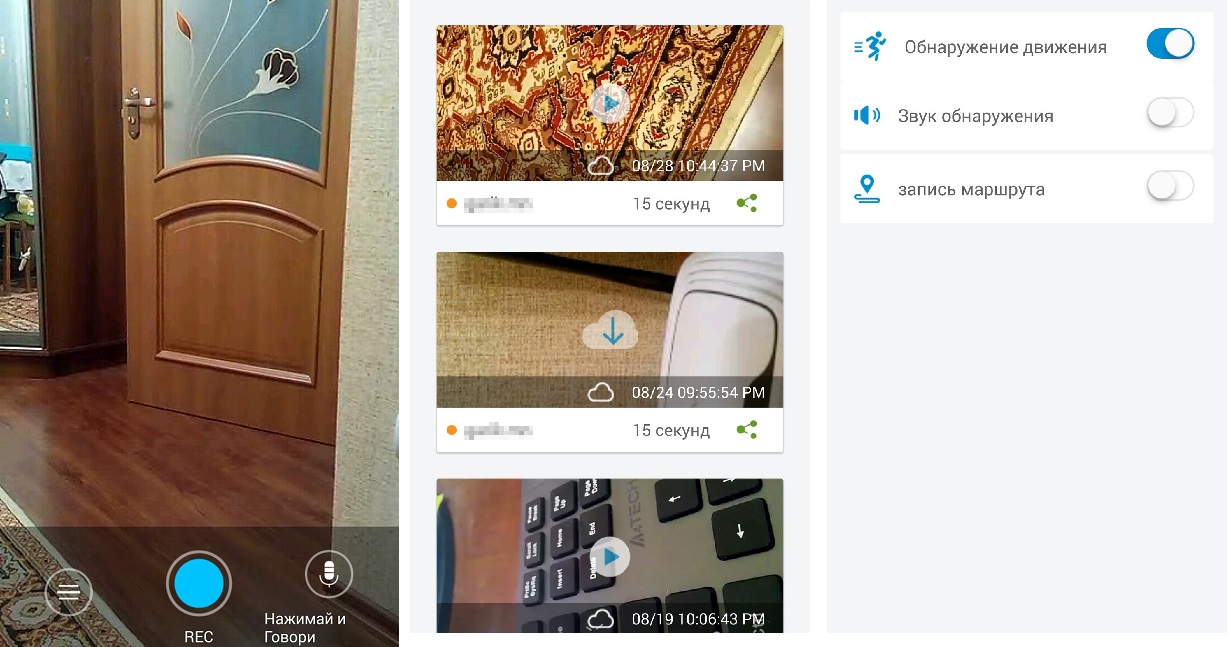
Как удаленно включить камеру на телефоне с IP WebСam?
 Еще одно, набирающее обороты, приложение. Эта программа в состоянии сделать из любого телефона скрытую камеру. Одно из лучших – это установить старый неиспользуемый телефон Андроид где-то в комнате и использовать его как скрытую камеру. Просмотр с камеры доступен в нескольких форматах: трансляция или запись. Трансляцию можно смотреть через специальную программу для видео наблюдения, через плеер VLC или через удобный браузер.
Еще одно, набирающее обороты, приложение. Эта программа в состоянии сделать из любого телефона скрытую камеру. Одно из лучших – это установить старый неиспользуемый телефон Андроид где-то в комнате и использовать его как скрытую камеру. Просмотр с камеры доступен в нескольких форматах: трансляция или запись. Трансляцию можно смотреть через специальную программу для видео наблюдения, через плеер VLC или через удобный браузер.
Удаленное подключение к камере смартфона осуществляется через настройку в программе. Настройки можно выделить отдельно, так как они порадуют даже самого требовательного пользователя: битрейт, разрешение, формат записи, интерфейс – все это можно настроить под себя. Естественно работает датчик движения и звука. А еще больше возможностей записи и настроек Вы получите после оплаты на сервисе.
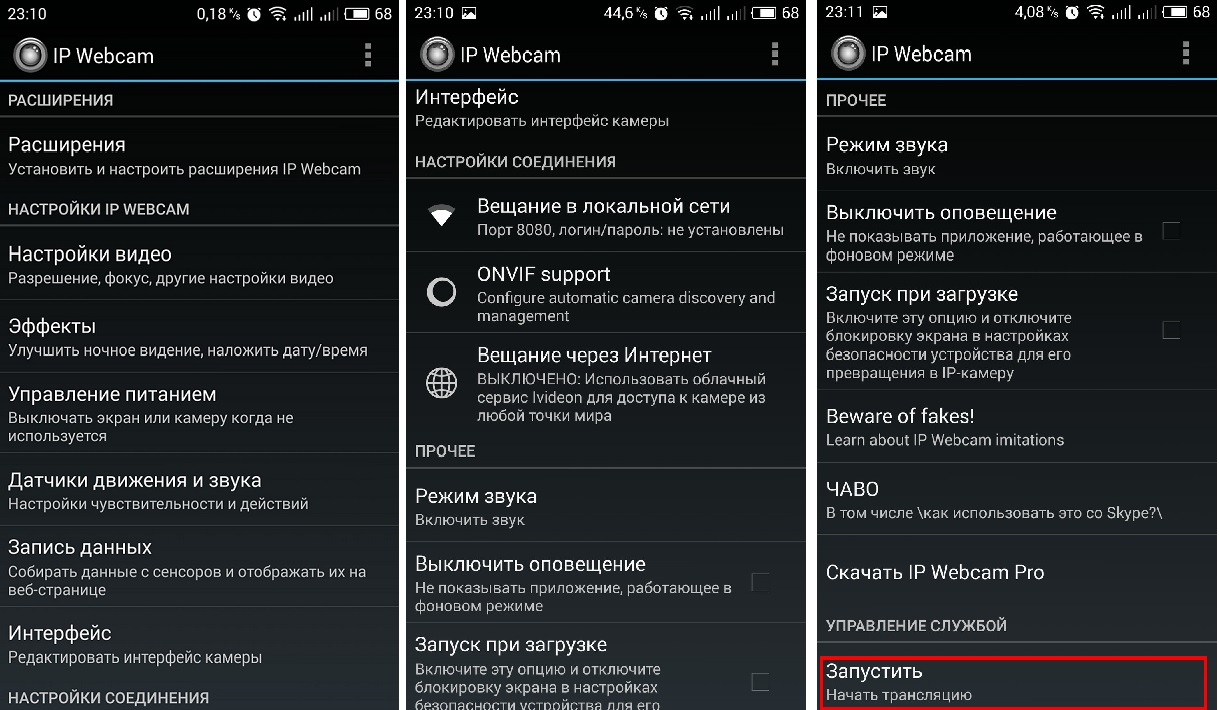
Как дистанционно включить камеру на телефоне с WardenCam?
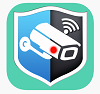 Пожалуй, самое простое в использовании приложение, которое работает на основе двух устройств. Главное удобство программы заключается в возможности хранения записей в Dropbox или Google Диск, освобождая тем самым, память для следующих записей. Так же, как и во всех выше описанных способах, авторизоваться нужно через аккаунт Google.
Пожалуй, самое простое в использовании приложение, которое работает на основе двух устройств. Главное удобство программы заключается в возможности хранения записей в Dropbox или Google Диск, освобождая тем самым, память для следующих записей. Так же, как и во всех выше описанных способах, авторизоваться нужно через аккаунт Google.
Дистанционное включение камеры телефона осуществляется с контролируемого устройства. Существует несколько режимов работы программы: камера или монитор. При выборе режима монитора Вам становятся доступны непрерывная запись, включение вспышки, поворот экрана и включение датчика движения. Опытные пользователи отмечают высокую чувствительность датчиков, который работает прекрасно без дополнительных настроек.
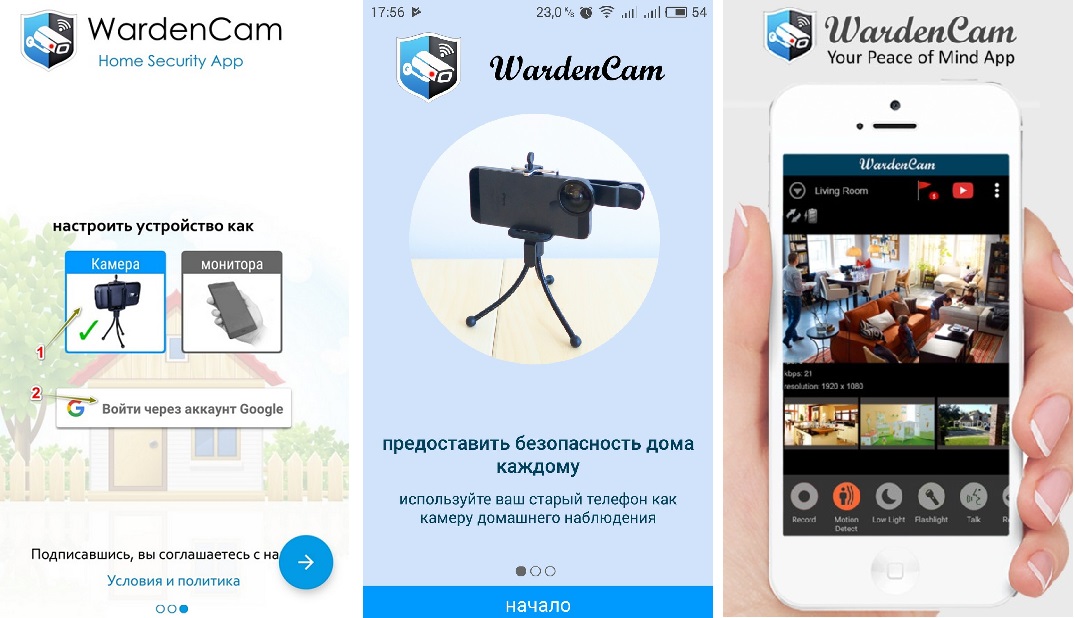
Но не бывает так, чтоб все было идеально. В бесплатной версии программы доступно всего 48 часов съемки, а за дальнейшее использование придется платить по 7,5$ за каждую активацию.
Как подключиться к камере телефона удаленно с Reptilicus?
 Программа, которая абсолютно не похожа на все выше описанные приложения. Отличается тем, что в своих возможностях содержит огромное количество функций, которые делают ее полноценной программой-шпион. Кроме того, что Вы получите удаленное управление камерой телефона, сможете:
Программа, которая абсолютно не похожа на все выше описанные приложения. Отличается тем, что в своих возможностях содержит огромное количество функций, которые делают ее полноценной программой-шпион. Кроме того, что Вы получите удаленное управление камерой телефона, сможете:
- Слушать звонки с телефона;
- Слушать окружение телефона;
- Получать все СМС;
- Просматривать переписки в мессенджерах;
- Получать скриншоты;
- Тексты, набранные на клавиатуре;
- Уведомления из шторки;
- Просматривать файлы, хранящиеся в папках телефона;
- Прослушивать голосовые и получать медиа из мессенджеров;
- И многое другое.
Доступ к камере телефона предлагается осуществить несколькими способами. Вы можете установить автоматическое фото с фронтальной камеры в момент разблокировки, активировать фото съемку с фронтальной или задней камеры с помощью команды. И еще много дополнительных настроек, которые могут быть полезны при скрытом фотографировании.
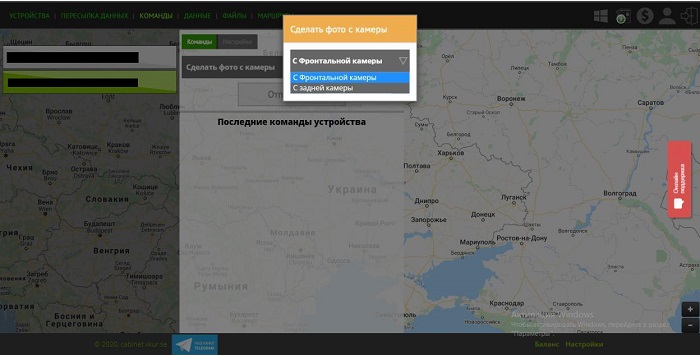
И самым главным предложением от сервиса является бесплатный тестовый период без ограничений в использовании. А также одновременный контроль нескольких устройств и не изменяющуюся цену при подключении новых устройств.
Мы надеемся, что наша статья была полезна Вам, и вы теперь понимаете, как подключиться к камере чужого смартфона. Выбирайте лучшее!
На Ваши вопросы – ответят наши консультанты!
Наблюдение за личной жизнью человека не поощряется обществом, однако такая необходимость может возникнуть. Имея телефон, пользователь узнает подробности времяпрепровождения других людей, с помощью нижеописанных методов.
Содержание
- Можно ли подключиться к камере другого телефона
- Для чего нужен доступ к чужой камере
- Как подключиться удаленно к чужой камере через IP Webcam
- Используем приложение Spyzie
- Используем программу MSPY
- Возможности приложения IKeyMonitor
- Приложение AirDroid
- Программа TeamViewer
- Как скрыть все программы и остаться незамеченным
- Другие способы
Можно ли подключиться к камере другого телефона
Такая возможность у пользователей действительно есть, владельцы телефонов могут наблюдать за кем угодно при помощи специальных приложений. Любое взломанное устройство, где есть камера, сможет воспроизводить происходящее, транслируя изображение и передавая звук на телефон шпиона. Удачно, если у пользователя, за которым хотят устроить слежку, имеется гаджет с операционной системой Андроид 4.0 или выше. С гаджетами от iPhone могут возникнуть проблемы, поскольку устройство может блокировать приложения и их подключение к системе.
При этом многие программные обеспечения, позволяющие синхронизироваться двум гаджетам, позволяют взломщику скрыться и оставаться незамеченным.
Человек, за которым ведется слежка, не узнает, что он находится под чьим-то наблюдением. В этом заключается достоинство приложений. Некоторые из шпионящих программных обеспечений бесплатны или предлагают пробный период для тестирования, их простой интерфейс позволяет быстро разобраться в работе софта.
Для чего нужен доступ к чужой камере
Подключение к камере других пользователей может понадобиться для того, чтобы подтвердить какие-либо факты. Это помогает следить за людьми, пользователь убедиться, что человек говорит правду. Например, есть возможность синхронизировать камеру, и наблюдать за своим ребенком, чтобы убедиться в безопасности его времяпрепровождения. Как вариант, владелец гаджета может заменить таким образом дорогую систему видеонаблюдения.
Можно проследить за конкурентом, выведать информацию, которая подтвердит какие-либо теории пользователя. Разумеется, злоупотреблять этой функцией не стоит, однако она бывает полезной.
Как подключиться удаленно к чужой камере через IP Webcam
Прежде чем иметь доступ к телефону другого пользователя, понадобится скачать одно из приложений для синхронизации. Например, можно воспользоваться программным обеспечением «IP Webcam». Для того чтобы загрузить приложение на свое мобильное устройство, владельцу гаджета потребуется подключить мобильный интернет. При наличии рабочей и настроенной точки доступа можно воспользоваться вай-фай и скачать софт. Потребуется следовать пошаговой инструкции, чтобы подключиться через приложение:
- Загрузить софт, и дождаться установки программного обеспечения. Далее пользователю понадобится скачать приложение на свой компьютер или ноутбук. Это понадобится для того, чтобы просматривать изображения в высоком качестве на большом экране;
- Зайдя в интерфейс приложения на телефоне, пользователь может установить свои параметры. Настроить видео можно в разделе «Video performance». Можно установить фильтр, щелкнув по команде «Effects». Язык приложения чаще всего русский (можно изменить его в настройках), поэтому ориентироваться в интерфейсе будет легко;
- После смены конфигурации пользователю потребуется пролистать вниз. В конце находится команда «Начать трансляцию» или любая аналогичная ей. На экране появится числовое значение, которое потребуется ввести в адресную строку веб-обозревателя. После этого пользователя перенаправит на сайт, где можно просмотреть видео с камеры телефона.
| Преимущества | Недостатки |
| Интерфейс приложения прост и понятен | Трансляции не сохраняются на сервере. У пользователя пропадает возможность просмотреть контент повторно |
| Большое количество опций позволяют настроить параметры видео и съемки в соответствии со своими предпочтениями | Неудобство, выраженное в необходимости использования компьютера для просмотра видео |
| Есть возможность выбрать удобный способ просмотра видео | Для того чтобы получить расширенную версию настроек приложения понадобится внести плату |
Ниже представлено видео, где есть обзор приложения, его опции и сама съемка. Ссылки на приложение даны после ролика.
Используем приложение Spyzie
Это приложение было разработано преимущественно для того, чтобы вести наблюдение за своими детьми или другими людьми. Для использования программного обеспечения пользователю потребуется скачать его. Нужно набрать название приложения в поисковой строке, а затем загрузить софт. Далее следовать по инструкции:
- После скачивания потребуется подождать, пока произойдет установка софта. Затем следует зайти на официальный сайт разработчика предложения, завести аккаунт. В первой строке нужно ввести свой логин, а во второй и третьей продублировать пароль. Его нужно придумать самостоятельно. Отметить галочкой пункт после строки пароля, это соглашение о пользовании. Для подтверждения регистрации нужно нажать на клавишу «Sign up»;
- Затем понадобится следовать инструкции. Второй шаг регистрации профиля – это заполнение полей о целевом пользователе. Нужно ввести имя (можно выдуманное) и возраст;
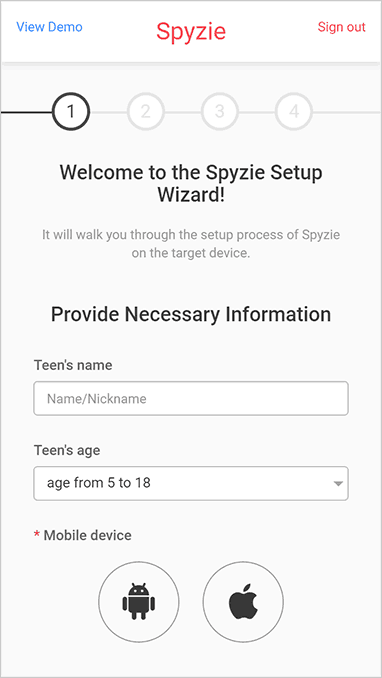
- После заполнения каждого пункта, пользователь сможет зайти в свой профиль. Демо-версия будет доступна в течение недели, пользователь имеет возможность опробовать программное обеспечение. Зайдя в аккаунт, шпион может просмотреть звонки, сообщения, переписку в ватсапе и историю веб-обозревателя. Софт также предоставляет доступ к видео и изображениям.
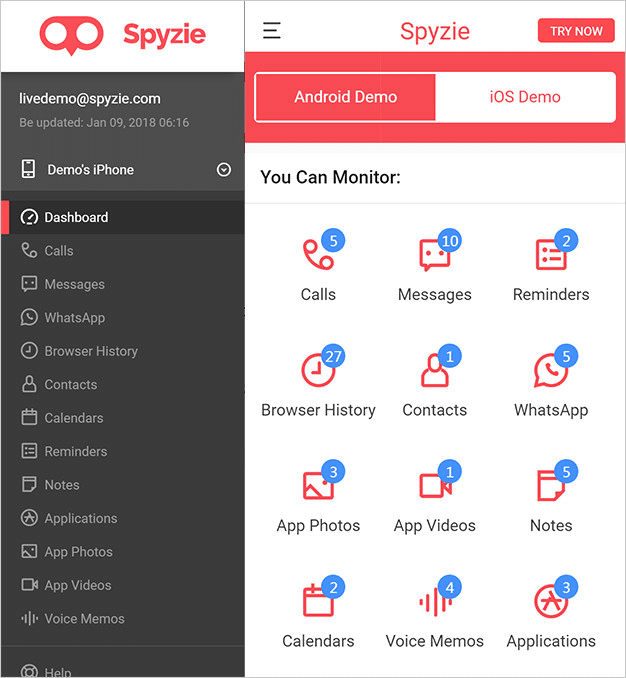
| Преимущества | Недостатки |
| Есть возможность просматривать не только съемку, но и сообщения владельца телефона | Прежде чем начать работу с приложением нужно зарегистрироваться на сайте. Могут возникнуть проблемы у пользователей, которые плохо понимают английский язык |
| Пользователь может наблюдать скрытно | Потребуется предоставить информацию о целевом пользователе на сайте |
| Доступен просмотр вызовов и совершенных звонков на целевом телефоне | Нужна верификация |
Используем программу MSPY
Это приложение является одним из лучших среди софтов-шпионов за пользователями. Его проще скачать не в маркете, а на официальном сайте, для этого потребуется ввести название в поисковой строке веб-обозревателя. Далее нужно следовать инструкции:
- Оказавшись на сайте разработчиков приложения, пользователю потребуется пройти 4 этапа регистрации. Вначале нужно ввести логин и пароль. Принять соглашение о пользовании, нажав галочку, а после подтвердить все операции. Нужно следовать подсказкам, и закончить регистрацию. Если нет возможности оформить тариф Премиум, и получить рут-права, то потребуется выбрать базовый пакет. Действия пользователя при этом будут ограничены, однако он все равно сможет отслеживать местоположение объекта, и получит доступ к его перепискам;
- Потребуется зайти в свою созданную учетную запись. Для того чтобы произвести слежку за целевым пользователем, потребуется иметь доступ к его телефону. Нужно незаметно установить MSPY, и активировать приложение. Загрузку софта следует также производить с сайта производителя. После этого нужно удалить или скрыть приложение, теперь подключение установлено. Пользователь может совершать различные действия с целевым телефоном с помощью своего аккаунта;
- При выполнении активации нужно выбрать на панели опцию «с джейлбрейк» или «без джейлбрейк». В первом случае пользователю будет представлен пошаговый алгоритм действий от разработчика. Нужно следовать подсказкам. При возникновении затруднений нужно воспользоваться услугой «mAssistance». Выбрав опцию «без джейлбрейк», пользователь вводит логин и пароль для получения доступа к целевому телефону. Если владелец телефона, за которым предстоит установить слежку, имеет айфон, то нет нужды устанавливать приложение на его устройство. В случае с операционной системой Андроид это необходимая операция.
| Преимущества | Недостатки |
| Позволяет отслеживать не только данные с камеры, но и других приложений | Для активации программы нужно обладать правами, взломать root |
| Есть возможность узнать пароли целевого пользователя, которые он набирает на своем телефоне | Для пользования программным обеспечением нужно выбрать тариф и внести оплату. Можно обойтись базовым пакетом, однако возможности в нем будут сильно ограничены. За него тоже потребуется вносить плату |
| Мониторинг социальных сетей и происходящих в них изменений | Потребуется установка приложения на телефон целевого пользователя |
Возможности приложения IKeyMonitor
Еще одно программное обеспечение, которое позволит осуществлять слежку за целевым пользователем. Помимо возможности наблюдать за месторасположением абонента, у наблюдателя появится доступ к сообщениям, переписками в социальных сетях, паролям и другим данным. Практически все материалы будут доступны, а еще пользователь сможет наблюдать скрытно, благодаря функциям, которыми оборудовано программное обеспечение. Для того чтобы осуществлять слежку за объектом при помощи этого софта, нужно следовать инструкции:
- Зайти на официальный сайт, начать регистрацию. Ввести свой логин и пароль, следовать подсказкам, которые есть в диалоговых окнах. Пользователь зайдет в свой новый профиль, где потребуется выбрать тариф (базовый пакет тоже потребует внесения оплаты, поэтому следует ориентироваться на то, какая информация нужна пользователю. Если нужно всего лишь проследить за абонентом, то достаточно самого простого пакета);
- Далее потребуется ввести запрашиваемую информацию о целевом пользователе. Так появится возможность шпионить за абонентом. Рекомендуется установить скрытый режим наблюдения, параметр следует изменить в разделе «Настройки».
| Преимущества | Недостатки |
| Приложение доступно для скачивания в маркете Гугл Плей и Эппл Стор | Софт является платным, более того, цены на него повысились. Оплата должна вноситься ежемесячно |
| Есть доступ не только к камере, но и другой информации на целевом телефоне | Потребуется регистрация, иначе работа с приложением невозможна |
| Совместим со многими устройствами, работает с операционной системой Андроид и iOS | Во время регистрации владение английским языком будет преимуществом. В противном случае процесс получения аккаунта усложняется |
Приложение AirDroid
Софт доступен для скачивания через маркет. Регистрация происходит через площадку ПО. Для того чтобы воспользоваться приложением, нужно следовать инструкции:
- Загрузить софт, дождаться установки. Далее нажать пальцем на ярлык, зайти в программное обеспечение. Потребуется ввести данные, которые позволят зарегистрировать новый аккаунт, и пользоваться приложением. При запуске трансляции нужно скопировать айпи-адрес и ввести его в строку браузера;
- После этого откроется сайт, с помощью которого пользователь проводит слежку. Пользователь может нажать на приложение «Проводник», передать какой-либо файл целевому человеку и наоборот. Это одно из главных преимуществ программы – она дает много возможностей своему владельцу.
| Преимущества | Недостатки |
| Приложение можно загрузить через Гугл Маркет | Приложение совместимо только с операционной системой Андроид. Однако сейчас появляются новые версии софта, тестировать их придется на свой страх и риск |
| Можно воспользоваться онлайн-версией приложения и не скачивать софт на свое устройство | Доступ предоставляется только к двум устройствам |
| Помимо камеры пользователь получит доступ к другой информации целевого абонента. Появится возможность не только просматривать файлы, но и скачивать их на свое устройство | Для функционирования приложения потребуется вносить ежемесячную абонентскую плату |
Программа TeamViewer
Приложение рассчитано на организацию рабочих процессов, поэтому помимо слежки (что является, скорее, вторичной функцией софта), пользователь сможет предоставить доступ к своим файлам для персонала. Скачивание приложения осуществляется через официальный сайт. Его можно найти через поиск веб-обозревателя, введя название программного обеспечения. Далее нужно следовать пошаговой инструкции:
- Для того чтобы авторизоваться в системе, пользователю понадобится нажать на главной странице сайта по иконке человека в правом верхнем углу. Потребуется ввести рабочий электронный адрес, придумать пароль. Затем нужно навести курсор мышки на команду «Войти в систему». На указанный е-майл придет письмо, которое потребуется для подтверждения регистрации. В нем будет ссылка, по которой следует кликнуть;
- На странице аккаунта будет указан номер (строка ID). Пользователь может получить доступ к любому компьютеру, с которого была произведена авторизация в системе. Для этого владелец целевого аккаунта должен предоставить свой айди. Введя в строку «Partner ID» полученные данные, пользователь получит доступ к компьютеру своего партнера. Теперь появится возможность просматривать различные материалы и управлять файлами. Программа рассчитана на то, что пользователи добровольно дают свой айди другому человеку. Незаметная слежка становится проблематичной, поскольку объект будет проинформирован о том, что произошли изменения.
| Преимущества | Недостатки |
| Помимо наблюдения пользователь получит возможность проводить онлайн-совещания. Софт разработан таким образом, что человек сможет не только вести слежку за объектом, но и управлять персоналом | Скачивать приложение понадобится с сайта, его может не быть в маркет-приложениях |
| Существует поддержка, которая ответит пользователю на любой вопрос | Понадобится указать цель скачивания приложения, завести аккаунт |
| Представлено руководство по пользованию | Некоторым пользователям может не понравиться сложная структура сайта |
Как скрыть все программы и остаться незамеченным
В большинстве скачиваемых приложений предусмотрена опция невидимки, то есть пользователь остается незамеченным. То же самое верно и для всех совершаемых действий. Прежде чем организовывать слежку за кем-либо рекомендуется внимательно изучить интерфейс программного обеспечения.
Как правило, в приложениях-шпионах существует функция, позволяющая скрыть операции пользователя. При активации опции нередко появляется диалоговое окно, которое извещает о последствиях включенной функции. Нужно подтвердить смену параметров и сохранить новые настройки. Так пользователь не выдаст своих намерений и останется скрытен для объекта наблюдения.
Другие способы
Количество приложений, которые позволяют пользователям следить за людьми, постоянно увеличивается. Выбрать хороший софт помогут отзывы и оценки пользователей, пользовавшимися приложениями. Рекомендуется внимательно читать мнения владельцев смартфонов, так можно узнать о плюсах и минусах каждого разработанного приложения. Собственное мнение, разумеется, проще составить при использовании софта, поэтому любые бесплатные приложения-шпионы следует скачивать и тестировать. Интерфейс, как правило, интуитивно понятен, поэтому проблем с новым софтом не должно возникнуть.
Ниже представлен обзор на сайт, который позволяет осуществлять шпионаж:
Мобильный телефон стал неотъемлемой частью многих людей. За счет совершенствования технологий он используется для обработки большого потока информации, подходит для создания качественных фотографий и видео, является незаменимым средством коммуникации. В последнее время все чаще встречается вопрос о том, можно ли удаленно подключить камеру и передавать изображение. Это касается проблем с безопасностью, а также расширением возможностей по использованию смартфона.
Содержание
- Можно ли подключиться к камере другого телефона
- Для чего нужен доступ к чужой камере
- Как подключиться удаленно к чужой камере через IP Webcam
- Используем приложение Spyzie
- Используем программу MSPY
- Возможности приложения IKeyMonitor
- Приложение AirDroid
- Программа TeamViewer
- Как скрыть все программы и остаться незамеченным
- Другие способы
Можно ли подключиться к камере другого телефона
Удаленный доступ предусматривает использование специального приложения. В Android и других операционных системах нет встроенным инструментов, которые позволяют подключаться к камере.
Отдельно выделяют взлом телефона. Это делается для того, чтобы следить за жертвой и перехватывать его информацию. Подключиться только по номеру телефона можно. Но у этого процесса есть несколько особенностей, которые должны учитываться:
- Взламывается оригинальная прошивка, доя чего в телефоне устанавливается специальные приложения и утилиты.
- Потребуется прямой доступ к устройству в случае использования защитного программного обеспечения. Они фильтруют весь трафик, который приходит к телефону.
Если соблюдать все требования безопасности устройство не будет взломано. Операционная система Андроид и iOS имеют хорошую защиту. Однако, если не соблюдать правила, на устройстве появится вредоносная утилита. Пользователь не поймет, что к камере получили удаленный доступ.
Выделяют несколько критерий, должны учитываться. Они следующие:
- Соответствие операционной системы. Установить на телефоне без OS специальный софт не получится.
- Получение соответствующих прав. Это касается ситуации установки шпиона на Android.
- Наличие физического доступа к устройству. Удаленно установить софт сложно. Для этого пользователь должен сам его установить.
- Требуется постоянное подключение к интернету. Для передачи информации нужен интернет. Если его скорость небольшая или наблюдаются прерывания связи, получить данные не получится. Также это приведет к проблемам в случае, если используется мобильный телефон с оплатой по трафику. Когда придет счет, владелец устройства начнет искать, на что ушел трафик.
- Конфликт с антивирусными программами. Если разработчик не предусмотрел этот момент, работу шпиона могут блокировать антивирусники.
В большинстве случаев с установкой и использование шпиона не возникает трудностей. Важно использовать только продукт проверенных компаний, которые предоставляют качественные услуги.
При самостоятельной установке приложений для удаленного доступа нужно быть осторожным. Это связано с тем, что некоторые злоумышленники вшивают в них вредоносные утилиты. Поэтому нужно проводить установку только с проверенных источников.
Для чего нужен доступ к чужой камере
Многие решают подключиться удаленно к устройству для решения различных задач. Чаще всего это делают для слежки, когда требуется информация о человеке. Примером считается ситуация слежки за ребенком.
Некоторые злоумышленники решают управлять устройство удаленно для получения конфиденциальной информации и шантажа. Камеры включаются удаленно, а информация пишется на другом устройстве.
Чаще всего встречается ситуация, когда программа-шпион устанавливается на мобильный телефон детей родителями. Это требуется для получения следующей информации:
- Местоположения устройства. Практически все современные модели имеют встроенный GPS. При этом возможно определение такой информации по данным GPS. Некоторые программы созданы специально для такой функции.
- Получение информации об активности в интернете. Это связано с использованием социальных сетей, посещением различных сайтов, перепиской. Это связано с тем, что интернет является источником информации, которая влияет на развитие детей.
- Включение камеры для того чтобы определить, что происходит вокруг ребенка. Многие родители хотят знать не только где находятся их дети, но и чем они занимаются. Эта функция позволяет решить поставленную задачу.
- Просмотр памяти. Несмотря на распространение облачных сервисов, многие пользователи интернета сохраняют на устройстве данные. Это касается и отснятого фото и видео.
- Контроль установленных приложений и количества проведенного времени в них. Подходит для невзрослых детей, которые не смогут разобраться в причине блокировка той или иной игры.
В последнее время получили широкое распространение программы, которые используются для создания корпоративной связи. Это связано с несколькими функциями:
- Создание общей сети файлов. При этом есть ограничения по правам и возможностям каждого участника.
- Отслеживание положения сотрудников в реальном времени. Для этого удаленно включается GPS. Данные могут поступать и от вышек сотового оператора. Эта функция популярна среди компаний, которые предоставляют услуги по доставке товара, грузоперевозках. Не требуется покупка специального отслеживающего трекера.
- Оценка ситуации на рабочем месте за счет получения видео.
- Передача информации и удаленное управление профессиональным софтом.
Подобный софт разрабатывается крупными компаниями и некоторыми разработчиками. Из-за сложности этого процесса распространяется он на платной основе.
Для незаконного отслеживания устройства знакомых или близких человек устанавливать шпионы не следует. Исключением считается ситуацию, когда родители следят за своим ребенком. Во многих странах за шпионаж могут посудить или выписать большой штраф.
Как подключиться удаленно к чужой камере через IP Webcam
Для прямого взлома требуются навыки программиста. Поэтому многие решают использовать специальное программное обеспечение. В этом случае для запуска камеры удаленно нужно только ввести нужные настройки. Инструкция по использованию:
- Софт загружается и устанавливается. После этого потребуется установка на компьютере или ноутбуке.
- Все настройки пользователь устанавливается на устройстве жертвы. Распространяется приложение на русском языке. Поэтому ввести все параметры будет просто.
На финишном этапе установки параметров нужно пользователю пролистать вниз, нажимается клавиша «Начать трансляцию». Поэтому этого на ПК нужно перейти на официальный сайт, можно будет просмотреть видео.

Интерфейс прост и понятен, на русском языке.
Есть большое количество различных параметров, которые позволяют настроить видео и съемки в соответствии с нужными параметрами.
На выбор есть несколько способов просмотра видео.
Просматривать видео в записи нельзя. Оно не сохраняется на сервере.
Неудобство заключается в том, что постоянно нужно использовать ПК. При отсутствии функции записи можно пропустить нужный контент.
Все нужные параметры и возможности доступны только после внесения платы при подписке.
Используем приложение Spyzie
Этот софт используется для того чтобы вести слежку за родными. Для начала он скачивается, после нужно следовать рекомендациям программы:
- На установку софта потребуется некоторое время. Для записи видео требуется аккаунт на официальном сайте разработчиков. В первой строке вводится логин, во второй и третьей дублируется пароль.
- Инструкция представлена несколькими вкладками. Поэтому программу установить достаточно просто.
- Демо-версия остается доступной на протяжении недели. После захода в созданный аккаунт на другом телефоне отобразится список звонков, сообщений, а также предоставляется доступ к отснятым изображениям и видео. Возможен удаленный запуск камеры для записи.
Программа имеет большие возможности. Вход лучше проводить с компьютера, но можно и с других устройств.
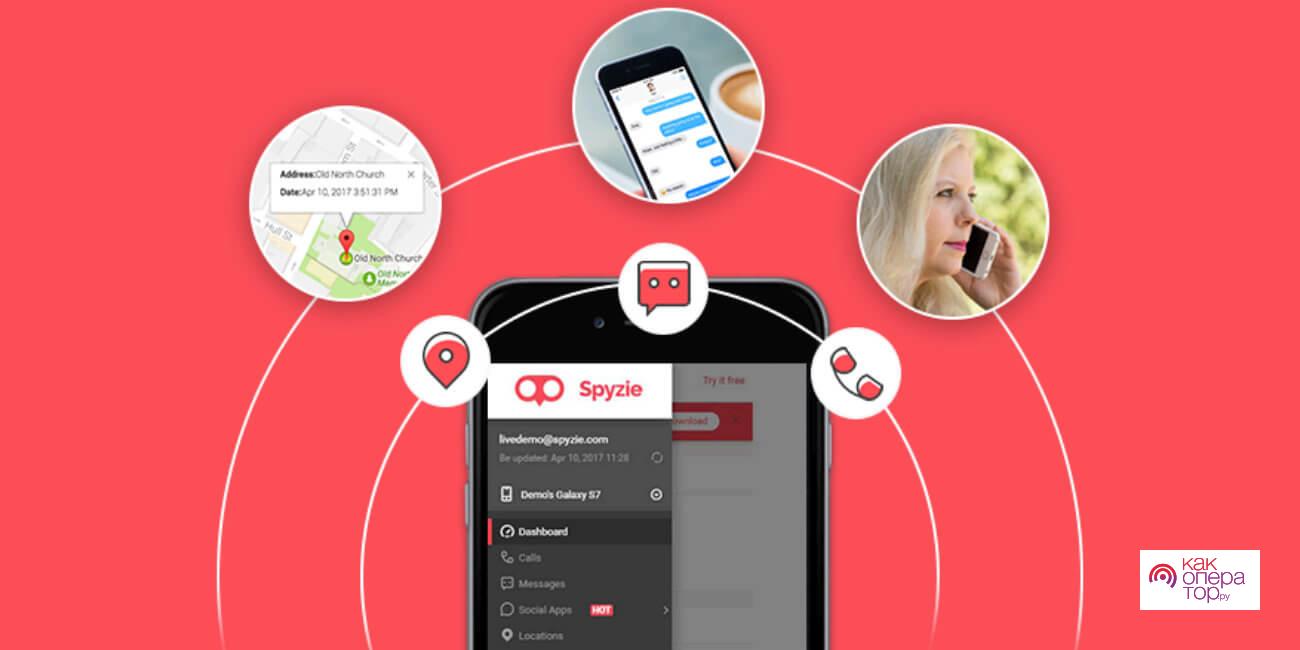
Вся информация записывается на серверах. Поэтому ничего не будет пропущено.
При запуске софта для удаленной слежки нет никакой индикации.
Есть большое количество функций по отслеживанию.
Регистрация на официальном сайте предусматривает указание большого количества параметров. При отсутствии знаний английского языка могут возникнуть проблемы.
Потребуется информация о целевом пользователе. Если не получается подтвердить права использования, получить доступ к мобильному устройству не получится. Эта политика компании снижает вероятность шпионажа.
Проводится верификация. Это исключает вероятность, что проект используется для низанной слежки. Для этого требуется физический доступ к целевому телефону.
Используем программу MSPY
Программа считается лидером среди софта, который используется для отслеживания активности пользователей. Она есть на Play Markete, но можно скачать отдельно. Установить и настроить за несколько шагов:
- Для регистрации аккаунта по удаленному отслеживанию нужно пройти 4 этапа регистрации. Указывается логин и пароль, принимается соглашение о пользовании. Бесплатно предоставляется только базовый набор функций, более широкий только после покупки тарифного плана.
- Другим телефоном проводится вход в личный аккаунт. После этого можно воспользоваться специальными подсказками, которые отображаются на экране.
Подобным образом можно отслеживать положение устройства. Жесткая политика разработчиков не позволяет проводить удаленную активацию софта.
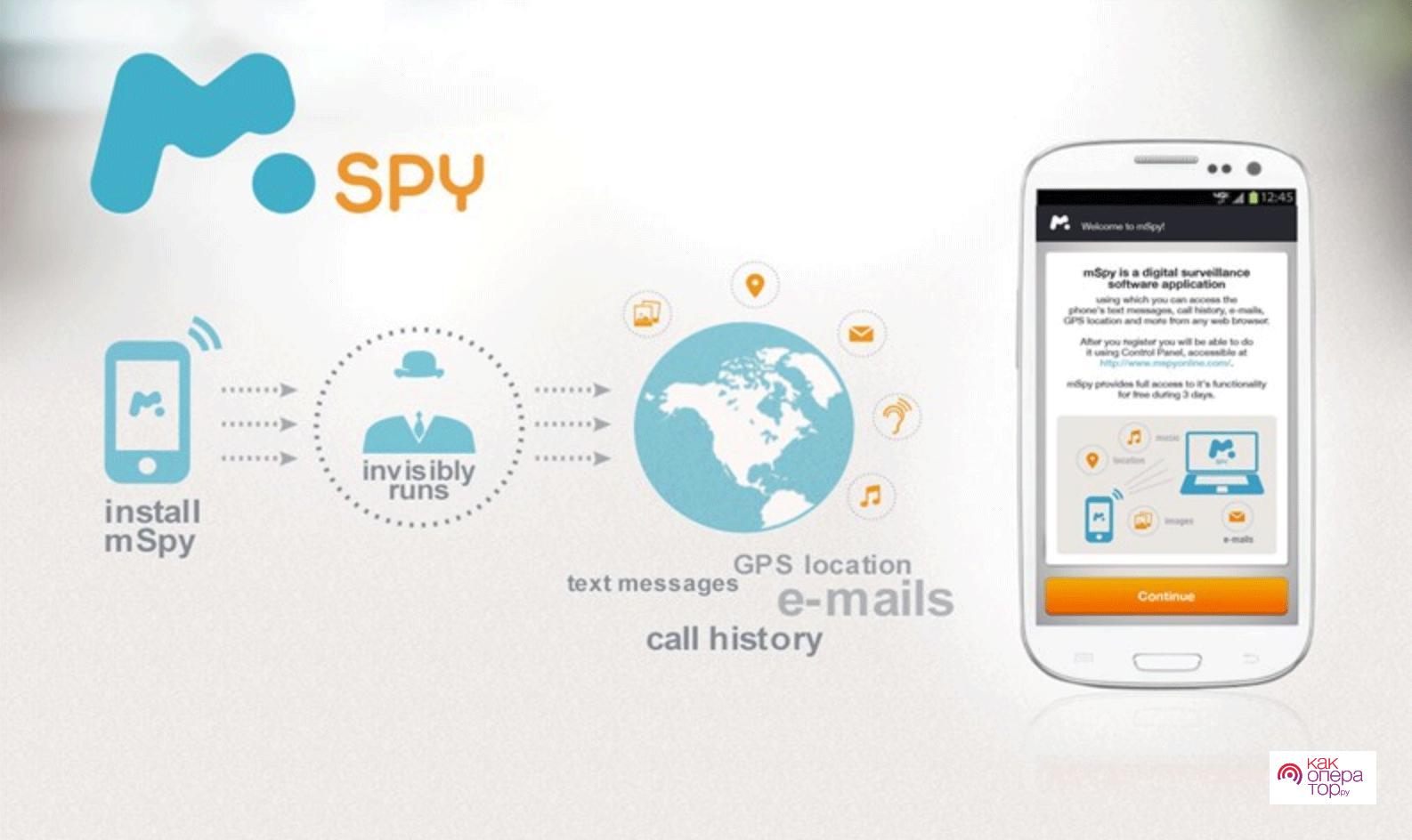
Проводится отслеживание информации не только с приложения камеры, но и других приложений.
Программа отслеживает вводимые пароли и другие данные в формах браузера. Это потребуется для управления всеми возможности программы-шпиона.
Осуществляется мониторинг сетей, происходящих изменений и другой информации.
При использовании устройства на Android потребуется root права. Для того чтобы их предоставить потребуется дополнительный софт и внесение определенных настроек. Сделать это самостоятельно сложно, приходится обращаться в сервисный центр.
Программное обеспечение распространяется только на платной основе. Можно использовать только базовый пакет, но возможности сильно ограничиваются.
Как и во многих других случаях, требуется установка на целевом устройстве и настройка. Для этого требуется физический доступ и время.
Возможности приложения IKeyMonitor
Устанавливается для отслеживания целевого устройства. Она получает широкий доступ, который связан с социальными сетями, паролями, проводимыми действиями. Инструкция по установке:
- Нужно перейти на официальный сайт и пройти процедуру регистрации. Для этого вводится логин и пароль. Отображаются подсказки по настройке, которые упрощают процесс. Распространяется программа на платной основе. В базовом пакете только урезанный функционал.
- Устанавливается крытый режим. Он позволяет наблюдать за целевым устройством на протяжении длительного периода.
В целом функционал и другие свойства сходи с теми, которые есть у других шпионов.

Продукт размещен на различных официальных источниках, где он проходит несколько этапов проверки. Поэтому при установке можно быть уверенным, что камера не будет использоваться злоумышленниками.
При выборе соответствующего пакета услуг доступ есть для камеры и других приложений
Работает на мобильных устройствах под операционной системе iOS и Android.
Софт платный, сумма вводится каждый месяц. При этом стоимость в последнее время увеличивалась в несколько раз.
Нужно провести регистрацию. Для этого указывается адрес электронной почты и пароль.
Интерфейс только на английском языке. Поэтому у некоторых могут возникнуть трудности с введением нужной информации и указанием параметров.
Приложение AirDroid
Еще одна популярная утилита, которая может быть установлена через официальный маркет. Для использования требуется аккаунт. Инструкция по установке:
- Софт загружается на целевом устройстве. Вводятся параметры, связанные с созданием нужного аккаунта. Для запуска трансляции нужно скопировать IP.
- Для слежки используется специальный сайт. При этом есть возможность передавать файл на целевое устройство.
Стабильный продукт, используемый на протяжении длительного периода.
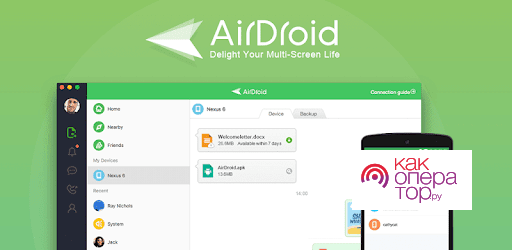
Продукт размещен на Гугл Маркете. Это означает, что он прошел несколько этапов проверки.
Предоставляется доступ к информации через онлайн-сервис.
Есть доступ не только к камере, но и другой информации.
Возможна установка только на операционной системе Android. В последнее время разработчики выпустили несколько версий, но они находятся на ранней стадии тестирования.
Возможно подключение только двух устройств. Поэтому подобное решение не подходит для создания корпоративных сетей.
Все функции доступны только при уплате абонентской платы.
Программа TeamViewer
Этот вариант используется для работы крупной компании. Он позволяет использовать общие файлы и при необходимости подключаться удаленно к корпоративным устройства. Скачать его можно через официальный сайт. Пошаговая инструкция установка:
- Вводится электронный адрес и пароль.
- Подтверждается регистрация путем перехода по ссылке в письме, которое было отправлено на указанный адрес электронной почты.
- В адресной строке указывается ID. Владелец аккаунта сможет получить доступ ко всем устройства, с которых была проведена авторизация в системе. Доступ связан не только с камерой, но и файловой системе.
Этот софт не используется для незаметного отслеживания. Поэтому пользователь сам дает разрешение на удаленное подключение.
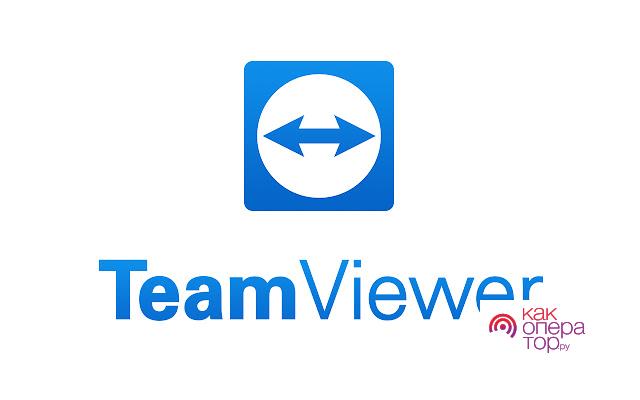
Софт был создан для того, чтоб управлять персоналом. Для этого оно имеет большое количество соответствующих функций.
Предоставляется поддержка, для чего нужно перейти на соответствующую страницу и задать интересующий вопрос.
Есть подробное руководство по использованию сервиса.
Доступно приложение только с официального сайта.
Указывается цель использования софта, заводится новый аккаунт.
Официальный сайт имеет сложную структуру. Поэтому могут возникнуть трудности с использованием некоторых функций.
Как скрыть все программы и остаться незамеченным
Большинство разработчиков старается сделать шпион незаметным, иначе в его установке практически нет смысла. Но для этого софт устанавливается, настраивается и активируется соответствующий режим.
Не всегда скрыть установку получится. Некоторые пользователи могут просматривать содержимое памяти через проводник. Также есть софт, который отслеживает количество установленных программ и позволяет их удалять.
Другие способы
Количество программ-шпионов постоянно увеличивается. Это связано с тем, что родители хотят знать о положении и жизни своих детей больше. Интернет становится источником большого количества информации, и это нужно отслеживать.
При выборе учитываются преимущества и недостатки каждого предложения. Каждый разработчик указывается основные параметры, набор функций и возможности своего продукта. Качественные предложения распространяются только по платной подписке. Это связано с тем, что приходится поддерживать работу серверов, улучшать код, помогать с решением возникающих проблем. Бесплатные приложения имеют узкий набор функций.
Приведенная выше информация указывает на то, что для удаленного подключения к камере требуется специальная программа-шпион. Она не может устанавливаться удаленно, требуется прямой физический доступ к мобильному устройству. Данные передаются на промежуточный сервер, для чего требуется постоянное подключение к интернету. На установку всех параметров потребуется время. При работе софта наблюдается быстрая разрядка установленного аккумулятора.
Слежка за людьми считается незаконной. Если это делают родители для того чтобы узнать о положении своего ребенка, тогда проблем не будет. Во многих странах корпоративный шпионаж считается серьезным правонарушением. После разбирательства виновные выплачивают компенсацию и могут отбывать срок в тюрьме. При отслеживании действий частного непубличного лица обратиться в правоохранительные органы можно, но результата ждать не стоит.
 Хотите узнать больше информации о близком человеке? Узнать куда он ходит и с кем встречается? Как подключиться к камере телефона удаленно?
Хотите узнать больше информации о близком человеке? Узнать куда он ходит и с кем встречается? Как подключиться к камере телефона удаленно?
Вы когда-нибудь хотели узнать больше информации о каком-то человеке? Просмотреть фотографии в его телефоне, которые не были выставлены в общий доступ в социальных сетях. Ведь человек постоянно что-то или кого-то фотографирует, и с помощью фото можно получить массу полезной информации о человеке.
А если получить удаленный доступ к камере телефона, тогда можно узнать с кем человек встречается, куда ходит и чем занимается. Поэтому мы предлагаем Вам ознакомиться с программами, которые могут предоставить доступ камере телефона.
Как удаленно включить камеру на телефоне с IP Webcam?
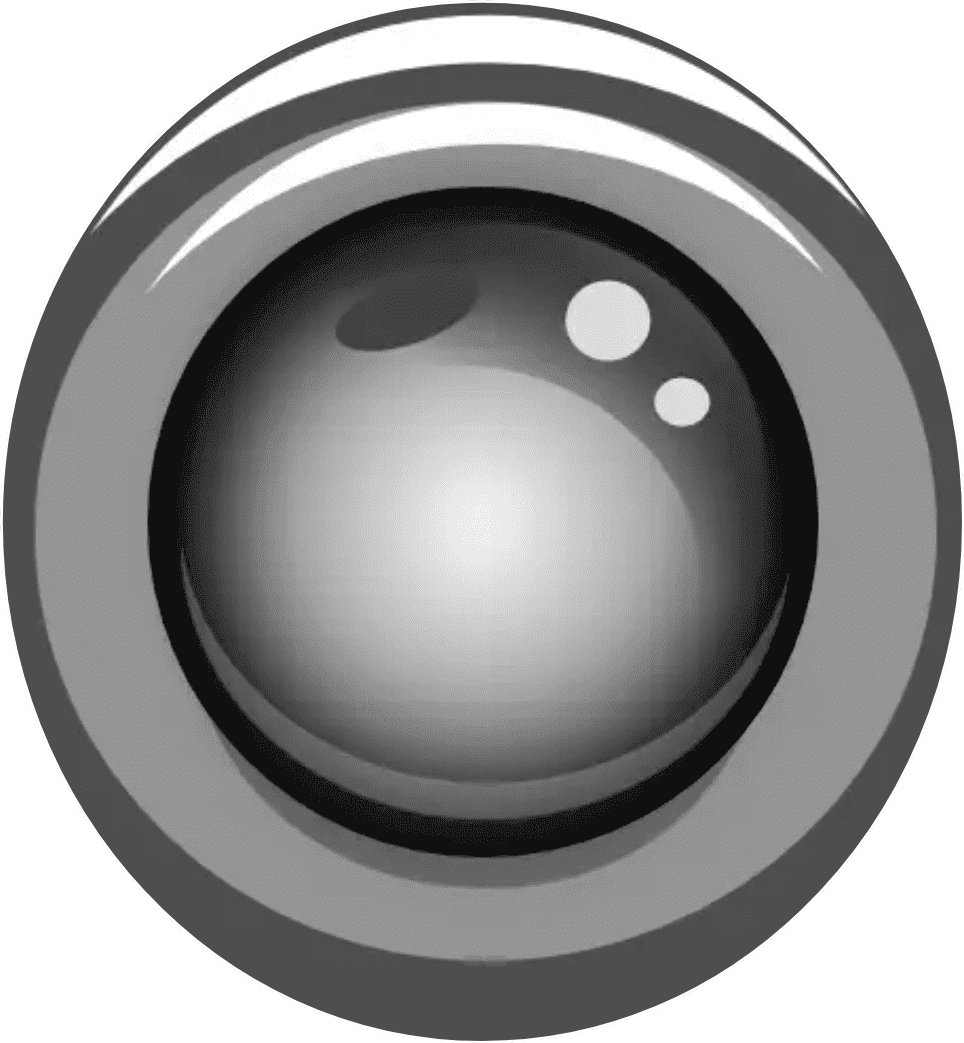 Одно из популярных приложений, которое способно превратить любой смартфон Андроид в скрытую камеру. Достаточно установить приложение в нужный телефон и включить режим трансляции. Просматривать видео можно как в онлайн режиме, так и в записи: через браузер, через программу для видео наблюдения или через медиа плеер VLC.
Одно из популярных приложений, которое способно превратить любой смартфон Андроид в скрытую камеру. Достаточно установить приложение в нужный телефон и включить режим трансляции. Просматривать видео можно как в онлайн режиме, так и в записи: через браузер, через программу для видео наблюдения или через медиа плеер VLC.
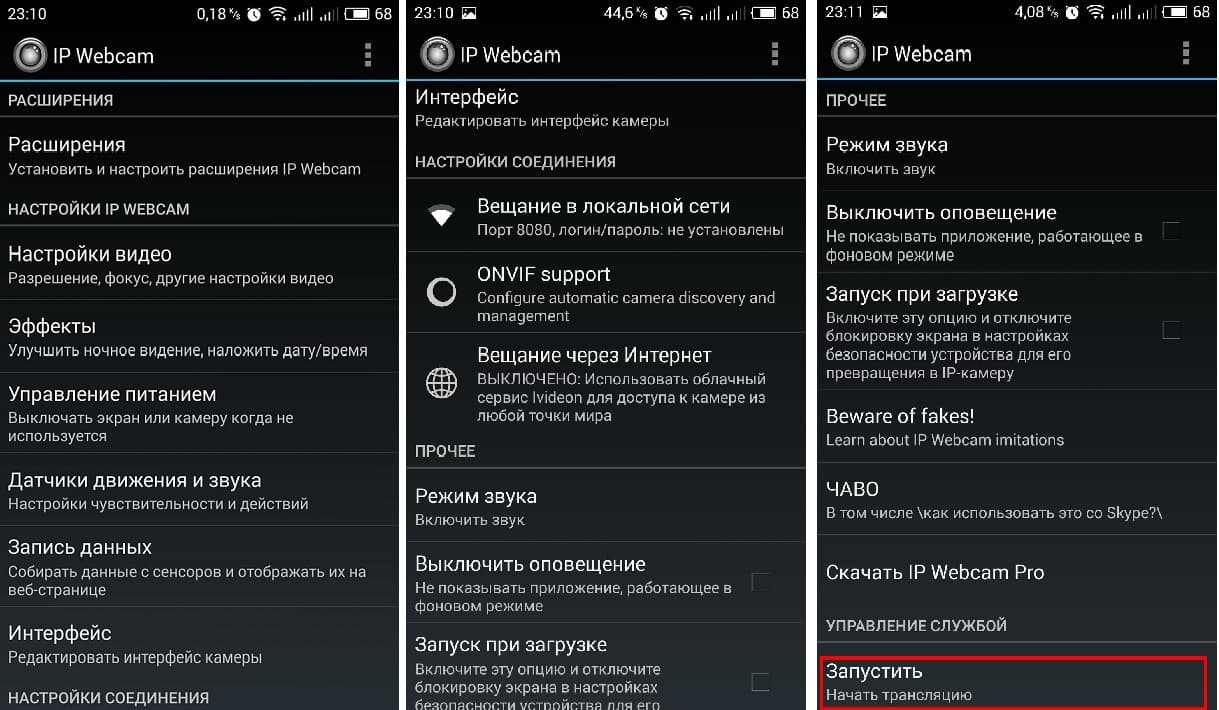
Удаленное управление камерой смартфона через IP Webcam особенно порадует требовательных пользователей. Ведь в программе огромное количество дополнительных настроек: настройка разрешений, битрейта, формат записи, пользовательский интерфейс и даже возможность настройки датчиков звука и движений. А также удаленное управление камерой осуществляется с любого устройства при качественном подключении интернета. Вы сможете просматривать трансляцию, записывать видео и делать фото, больше возможностей открывается только после оплаты сервиса.
Как удаленно включить камеру на Андроиде с Alfred Camera?
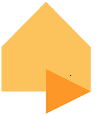 Очень удобное и простое в использовании приложение, которое отлично подойдет для начинающих пользователей. Использовать программу можно в двух режимах: как камеру или как монитор. Если Вы решили использовать телефон как камеру, тогда обязательно нужно синхронизировать через аккаунт Google.
Очень удобное и простое в использовании приложение, которое отлично подойдет для начинающих пользователей. Использовать программу можно в двух режимах: как камеру или как монитор. Если Вы решили использовать телефон как камеру, тогда обязательно нужно синхронизировать через аккаунт Google.
Удаленное управление камерой телефона напрямую зависит от качества подключения интернета в устройстве. Но разработчики постарались на славу и предусмотрели автоматическое переключение между мобильными данными и wi-fi, программа автоматически распознает слабый сигнал и подключается к более стабильному. А также предоставляет возможность подключения нескольких устройств.
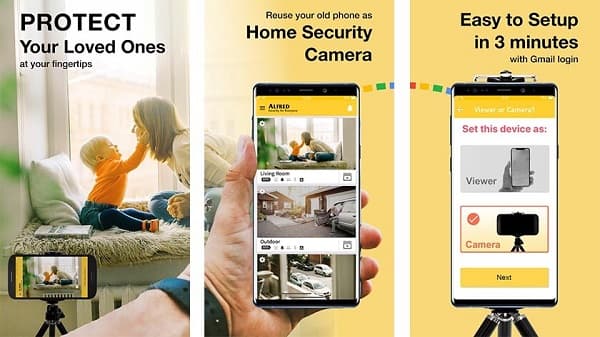
Функциональность зависит от выбранного режима съемки. При использовании режима камеры, открывается возможность активации трех уровней датчика движений и несколько режимов активации камеры. При включении режима монитора, кроме вышеперечисленных возможностей еще можно просмотреть записи, запросить информацию об устройстве, активировать запись (но не более чем на 30 секунд), переключить камеру и включить вспышку в телефоне. Но качество записи оставляет желать лучшего, чтобы увеличить качество записи придется оплатить сервис.
Как дистанционно включить камеру на телефоне с Telephoto?
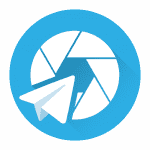 Довольно необычная утилита, с помощью которой Вы сможете удаленно подключаться к камере телефона. А отличается она от всех тем, что работает только в паре с Telegram ботом. Работает с помощью двух смартфонов на базе Android. В нужном устройстве подключается бот, во втором нужен просто установленный мессенджер Telegram. После запуска сервиса, в созданном Вами боте (есть подробная инструкция) появляется возможность отправки команд, и Вы сможете получить фото с обеих камер телефона, получить локацию, получать уведомления о движении.
Довольно необычная утилита, с помощью которой Вы сможете удаленно подключаться к камере телефона. А отличается она от всех тем, что работает только в паре с Telegram ботом. Работает с помощью двух смартфонов на базе Android. В нужном устройстве подключается бот, во втором нужен просто установленный мессенджер Telegram. После запуска сервиса, в созданном Вами боте (есть подробная инструкция) появляется возможность отправки команд, и Вы сможете получить фото с обеих камер телефона, получить локацию, получать уведомления о движении.
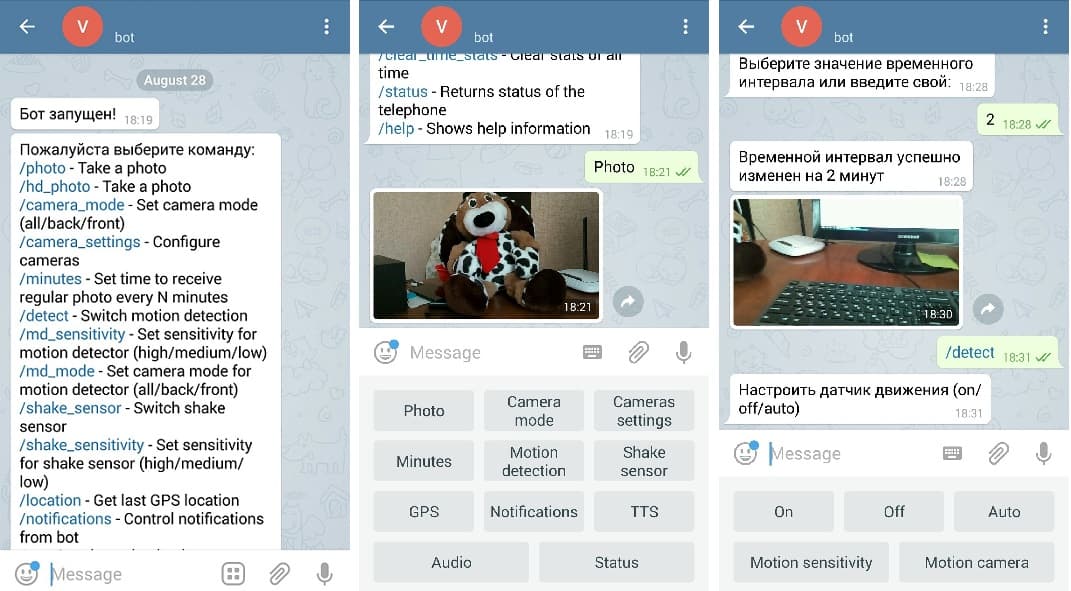
Дистанционное включение камеры телефона с Telephoto имеет как ряд преимуществ, так и недостатки. При заданной настройки определения движения, камера начинает автоматически делать серию фотографий, которые в конечном итоге загружаются как GIF-анимация. Но они настолько некачественны, что невозможно просто разглядеть лицо, да и вообще обстановку. А для улучшения качества и возможности автоматического переключения камеры нужно оплатить Pro-версию.
Как подключиться к камере смартфона с VkurSe?
 Одно из популярных приложений на просторах Интернета. А его популярность вполне обоснована своей функциональностью. Программа является полноценным шпионом для Android. При установке ее в телефон, который необходимо контролировать, Вы автоматически сможете получить:
Одно из популярных приложений на просторах Интернета. А его популярность вполне обоснована своей функциональностью. Программа является полноценным шпионом для Android. При установке ее в телефон, который необходимо контролировать, Вы автоматически сможете получить:
- Удаленный доступ к камере телефона;
- Записи звонков с телефона и детализация звонка;
- Записи окружающего звука телефон;
- Входящие/исходящие СМС;
- Полноценный родительский контроль;
- Удаленный доступ к системным файлам в телефоне;
- Снимки экрана;
- Перехваченный символы с клавиатуры;
- И многое другое.
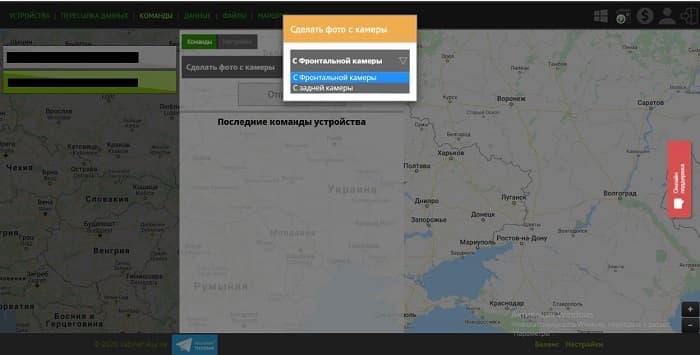
Удаленный доступ к камере Андроид от VkurSe можно использовать в нескольких вариациях. Можно включить снимки с фронтальной камеры при разблокировке экрана и всегда быть в курсе того, кто пытается влезть в телефон. Можно командой сделать фото с любой удобной камеры – сможете просмотреть рядом сидящих людей или обстановку. К тому же есть бесплатный период для тестирования программы и проверки ее возможностей. От оплаты нет зависимости качества получаемых данных или каких-то дополнительных функций.
Теперь Вы знаете, что удаленное подключение к камере смартфона стало реальностью. Используйте удобное приложение и получайте всю нужную информацию о человеке!
Остались вопросы? Пишите нашим консультантам!

В этой статье вы сможете прочитать о том, можно ли удалённо наблюдать за телефоном Android через камеру, как подключиться и какие для этого есть приложения. Узнаете все способы, которые позволяют следить за человеком удалённо.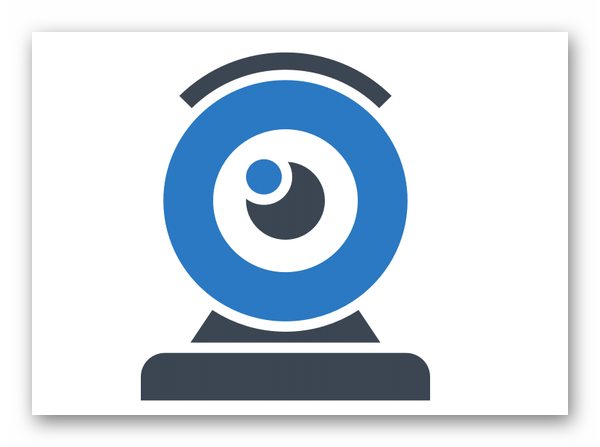
Содержание
- Кто может установить наблюдение за смартфоном
- Получить доступ к камере через Reptilicus
- Доступ к камере через IP WebCam
- Мобильное приложение TrackView
- Другие способы подключить к камере смартфона Android
- Видеоинструкция
Кто может установить наблюдение за смартфоном
Создатели мобильных телефонов не заинтересованы в том, чтобы следить за человеком через его камеру или любым другим способом. Им это не выгодно. Ведь если когда-нибудь об этом узнают пользователи или власти, то бренду придётся уйти из рынка. Даже если он продолжит выпускать смартфоны, вряд ли их захотят купить в будущем. Поэтому можно исключить возможность установки слежки создателями телефонов за своими клиентами. В сети регулярно выкладываются новости о том, что пользователей взламывают и получают доступ к камере. В результате этого за ними устанавливается слежка.
В сети регулярно выкладываются новости о том, что пользователей взламывают и получают доступ к камере. В результате этого за ними устанавливается слежка.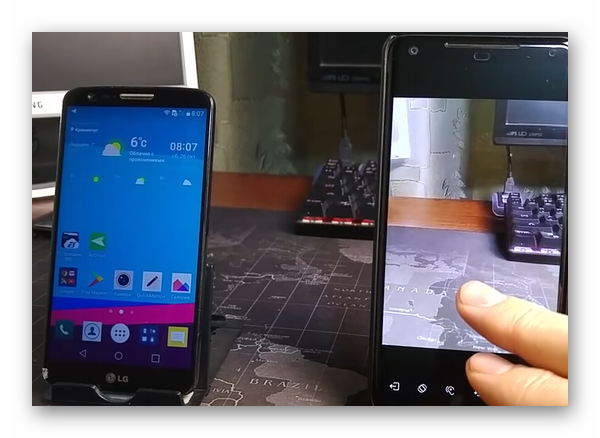
После получения интересных или интимных видео владельцев смартфонов начинают шантажировать для получения выкупа этих файлов. Властям и спецслужбам также это не нужно. Если вы не международный шпион и не имеете доступ к засекреченным базам. В таком случае возникает вопрос: так кто же получает доступ к телефону и становится вымогателем или анонимным свидетелем действий пользователя? Чаще всего им становятся близкие люди. Это может быть недавний знакомый, родственники, которые беспокоятся о личной жизни человека или друзья хотят найти что-нибудь интересное в памяти мобильного телефона.
И если на ноутбуке дома веб-камеру можно залепить пластырем, чтобы защититься от взлома, то к телефону его не прикрепишь. Это как минимум будет вызывать недоумение у прохожих на улице. Потенциальной жертвой слежки может стать каждый. Порой опытные пользователи не могут определить, следят ли за ними через телефон. Так как приложения и вирусы научились быть максимально незаметными после установке на гаджет.
Это интересно: запотела камера на телефоне изнутри — что делать?
Получить доступ к камере через Reptilicus
Чужая личная жизнь всегда интересовала людей в разные времена. Но в отличие от прошлого, сегодня у пользователей есть возможность узнать практически всё о другом человеке: что он есть, с кем общается, какие места посещает и другое. Эти записи можно хранить на Google Drive и использовать в личных целях. Но нужно помнить, что чужую личную жизнь защищает закон. К этой теме нужно будет ещё вернуться. Смотреть через камеру телефона незаметно поможет онлайн-сервис Reptilicus. Основные услуги сервиса являются платными. Но его владельцы предоставляют всем желающим бесплатный период.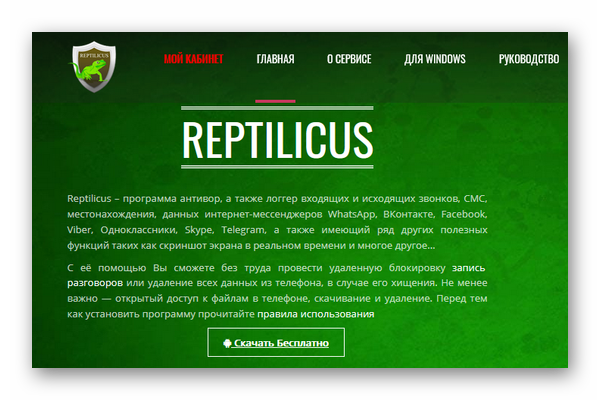
Приложение Рептиликус является телефонным жучком, который должен быть незаметно внедрён в мобильное устройство жертве. Есть разные способы сделать это. Но проще всего получить прямой доступ к чужому телефону.
- На сайте https://reptilicus.net/ нужно пройти регистрацию;
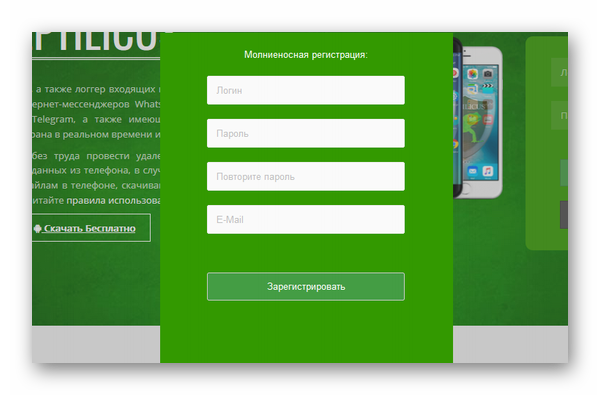
- Введите логин и пароль, чтобы войти в личный кабинет;
- После этого нужно добавить устройство в сервис. Нажмите эту кнопку в верхней панели;
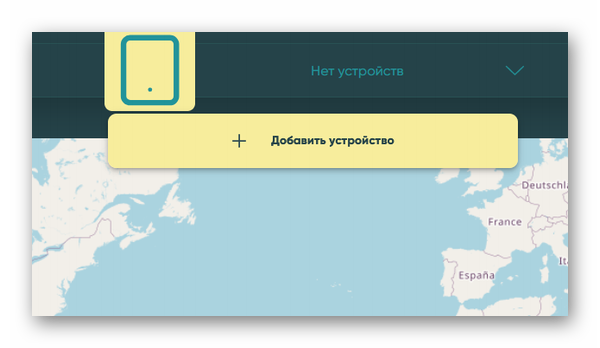
- Пройдите несколько этапов последовательно, чтобы заполучить доступ к смартфону;
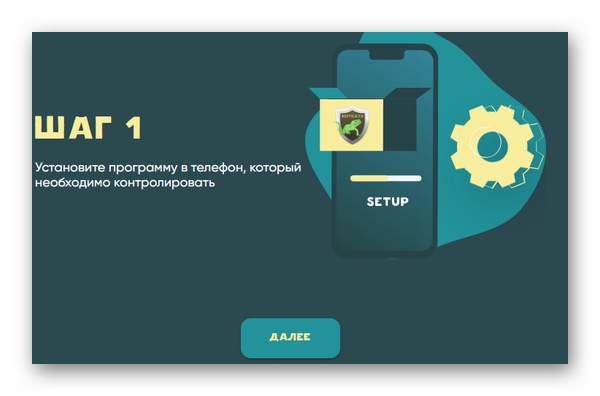
- Нужно найти ссылку на загрузку приложения и скачать его на телефон, за которым необходимо установить слежку.
После подключения телефона иконку приложения можно спрятать в главном меню, чтобы жертва не догадалась об этом. При помощи личного кабинета на сайте или в своём приложении пользователь может подключиться к камере смартфона Android и следить за человеком.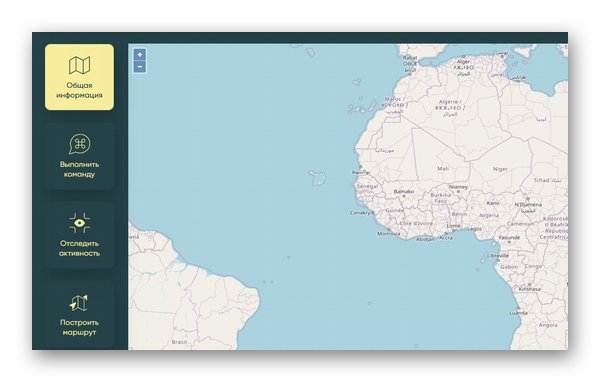 После завершения бесплатного периода, чтобы продолжить использовать программу, нужно выбрать тариф, пополнить баланс и оплатить программу.
После завершения бесплатного периода, чтобы продолжить использовать программу, нужно выбрать тариф, пополнить баланс и оплатить программу.
Доступ к камере через IP WebCam
Есть несколько приложений, через которые можно получить доступ к чужому телефону. Мобильное приложение на Андроид IP WebCam является самым простым и доступным.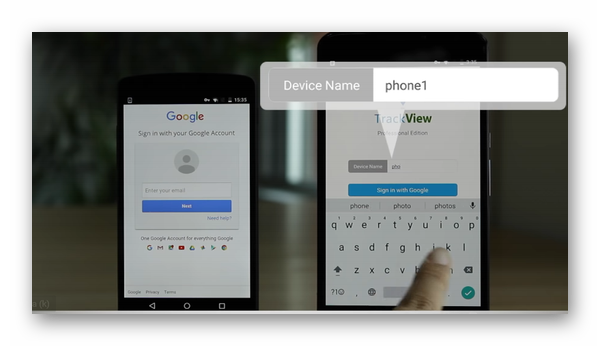 Если нужно установить видеонаблюдение за другим смартфоном через Интернет, на него необходимо установить дополнительную программу TinyCam.
Если нужно установить видеонаблюдение за другим смартфоном через Интернет, на него необходимо установить дополнительную программу TinyCam.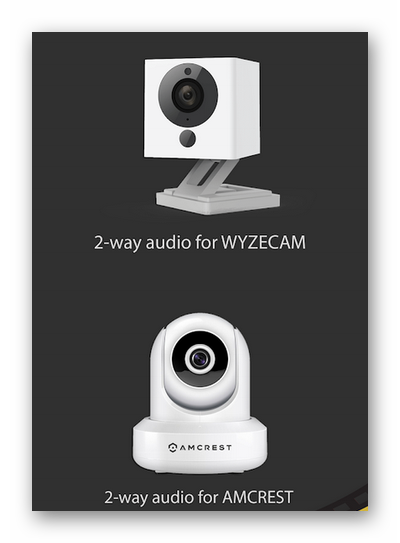 В связке эти две программы организовываются видеонаблюдение в любой точке Земли. Первое приложение имеет гибкие настройки по управлению удалённой камеры. Видео может быть записано при помощи разных технологий, что делает приложение универсальным.
В связке эти две программы организовываются видеонаблюдение в любой точке Земли. Первое приложение имеет гибкие настройки по управлению удалённой камеры. Видео может быть записано при помощи разных технологий, что делает приложение универсальным.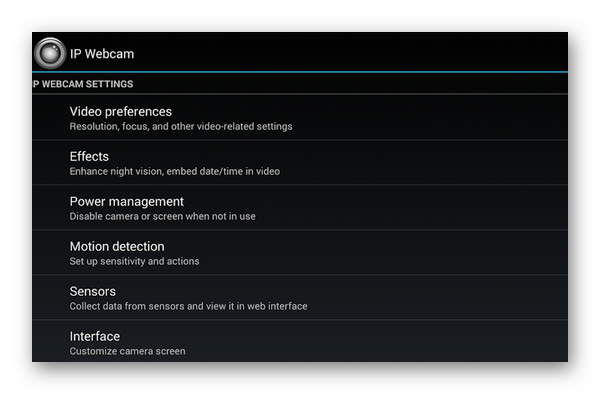
Записанное видео может храниться в разных форматах: WebM, MPEG4, MOV. Датчик звука позволит автоматически активировать запись. Если на другом телефоне ничего не происходит, приложение не будет записывать. Как только пользователь возьмёт в руки смартфон, запись тут же начнётся. Система на некоторых смартфонах может автоматически отключать запись через 20 минут после старта. Это можно изменить лишь в системных настройках при получении прав суперпользователя.
Как только пользователь возьмёт в руки смартфон, запись тут же начнётся. Система на некоторых смартфонах может автоматически отключать запись через 20 минут после старта. Это можно изменить лишь в системных настройках при получении прав суперпользователя.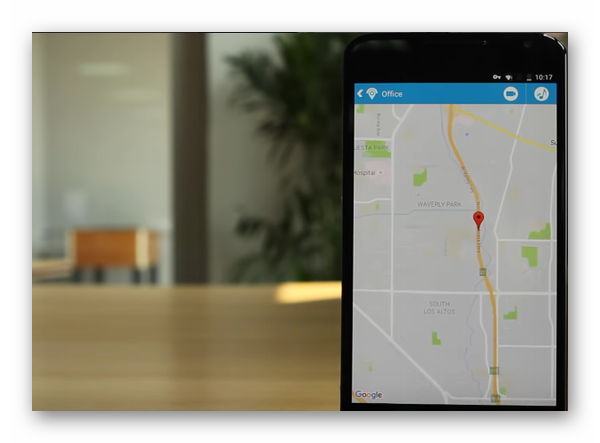
Мобильное приложение TrackView
Ещё одним удобным инструментом для удалённой слежки является программа для мобильных телефонов на базе Android – TrackView. Для обеспечения её работы нужно установить клиент в смартфон, на котором будет просматриваться камера.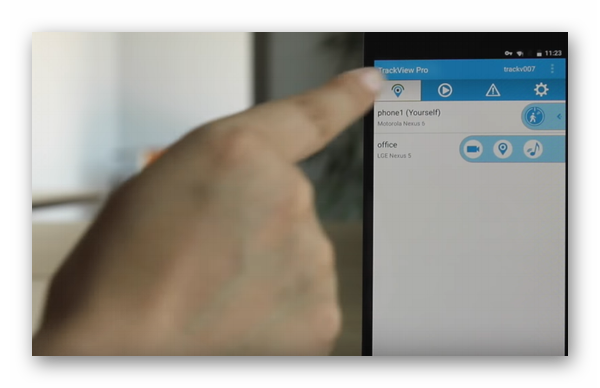 Чтобы воспользоваться приложением, нужно запустить его в телефоне и пройти авторизацию при помощи своего аккаунта Google. Для запуска записи видео нужно открыть приложение на управляемом смартфоне и выбрать панель с кнопками. При остановке записи и в прочих ситуациях приложение может присылать уведомления.
Чтобы воспользоваться приложением, нужно запустить его в телефоне и пройти авторизацию при помощи своего аккаунта Google. Для запуска записи видео нужно открыть приложение на управляемом смартфоне и выбрать панель с кнопками. При остановке записи и в прочих ситуациях приложение может присылать уведомления.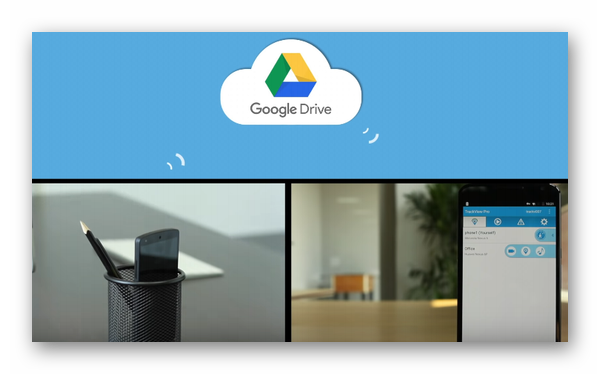
Все записываемые видеофайлы будут автоматически сохранены на Гугл Диске аккаунта управляющего смартфона. Если мобильный телефон находится в автомобиле или в самолёте, можно открыть веб-камеру для установки маршрута. Таким образом можно узнать, куда человек направляется и какой маршрут для этого выбрал. На управляемом устройстве можно в любой момент включать или выключать камеру. Приложение может быть использовано для контроля родных и близких. Благодаря тому, что в современных смартфонах 2 камеры, есть возможность переключаться между ними, чтобы получить больше информации о местонахождении человека.
Другие способы подключить к камере смартфона Android
Есть также комплексные программы для ПК и телефона, которые открывают возможность связывать устройства и управлять ими удалённо. После получения такого доступа можно будет не только смотреть через камеру, но и запускать или останавливать работу приложений, изменять параметры устройства, включать или выключать их. Самой популярной программой для этого является TeamViewer. Не зависимо от того, за каким устройством вы находитесь, будет возможность управлять удалённым ПК или телефоном, как будто вы им управляете непосредственно.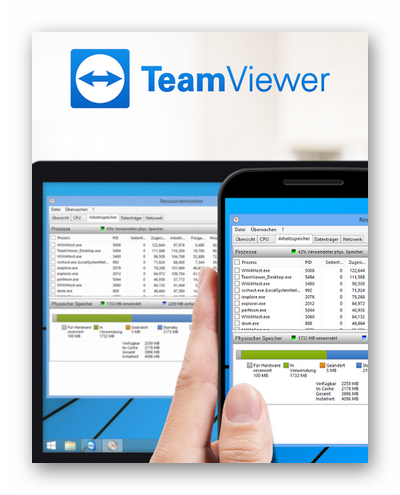
Включите демонстрацию экрана, чтобы увидеть, что происходит в устройстве в ваше отсутствие. Достаточно однажды установить TeamViewer на мобильное устройство, чтобы в будущем была возможность скачивать на него любые другие приложения. В том числе те, которые уже были описаны.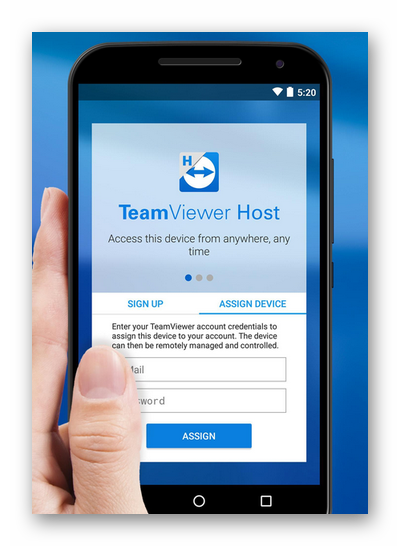
Нарушения прав человека на личную жизнь влечёт за собой административную и уголовную ответственность. При первом выявлении нарушения можно отделаться штрафом в размере около 2 тысяч рублей. Это также зависит от тяжести проступка. Могут привлечь к административным работам на несколько недель. Максимальным наказанием за слежение может быть арестом сроком до трёх лет без конфискации имущества.
Видеоинструкция
В видео продемонстрировано, как пользоваться приложениями, которые позволяют подключиться к чужому телефону Android.
Вам когда-нибудь было интересно, какие фотографии хранит ваш близкий человек в облаке, Camera Roll или на своем телефоне? Сегодня делать снимки так просто, что люди фотографируют практически каждый свой шаг.
Некоторые фотографии выкладываются в общий доступ в Интернете, а некоторые остаются только на смартфоне их хозяина. И именно такие личные фотографии расскажут вам больше всего о человеке.
Вы этой статье мы объясним, как дистанционно «хакнуть» чью-то камеру с помощью другого смартфона. Вы сможете не только получить доступ к личным фотографиям человека, но и незаметно сделать снимки с помощью камеры его телефона.
Благодаря этому, вы сможете узнать человека получше, а также выяснить, с кем он проводит время в течение дня.
Давайте же разберемся, как взломать камеру смартфона с помощью своего телефона.
Часть 1: Можно ли взломать камеру смартфона, зная только номер телефона?
Прежде чем перейти к хакингу камеры телефона, ответим на один вопрос, который нам очень часто задают в последнее время: возможно ли «хакнуть» телефон, зная только используемый на нем номер?
Ответ — да. Однако некоторым кажется, что это слишком сложный процесс. К том уже, нужно взломать оригинальную прошивку смартфона, а это может сделать его уязвимым для хакерских атак и компьютерных вирусов.
У большинства обычных пользователей нет ни навыков, ни желания связываться со взломом прошивки смартфона. Если это можно сказать и о вас, то лучше используйте тот метод, о котором речь пойдет ниже.
Часть 2: Как получить доступ к камере смартфона через другой телефон?
Cocospy — лучшее приложение для взлома телефонного номера с помощью другого смартфона. У него миллионы пользователей по всему миру, и они подтверждают, что Cocospy легкое в использовании и надежное приложение.
Кроме того, Cocospy также позволяет «хакнуть» интересующий вас смартфон без взлома его прошивки (так называемый «jailbreaking» или «rooting»).
Если вы хотите получить доступ к iPhone, то всё еще проще — вам нужно только знать логин и пароль для входа в привязанную к нему учетную запись iCloud.
Чтобы понять, как работает Cocospy, попробуйте бесплатную демо-версию приложения >>
В случае хакинга смартфона с Android, вы не сможете обойтись без физического доступа к смартфону. Вам нужно установить приложение Cocospy на интересующий вас телефон. Сразу после установки удалите иконку приложения с экрана смартфона.
С помощью Cocospy вы сможете просматривать все фотографии на телефоне пользователя, в том числе те, которые были загружены в облачные хранилища.
![]()
Вас также может заинтересовать статья Как «хакнуть» сообщения на iPhone с помощью другого телефона
Как дистанционно получить доступ к фотографиям на телефоне?
Шаг 1: Создайте учетную запись на сайте Cocospy.
Шаг 2: Для Android — Скачайте приложение Cocospy и установите его на интересующий вас смартфон. Внимание! Взлом прошивки проводить НЕ НУЖНО! Это уникальное отличие Cocospy от других «шпионских» приложений.
Шаг 3: Для iPhone — Узнайте логин и пароль аккаунта iCloud, привязанного к интересующему вас смартфону, и введите эти данные в процессе настройки аккаунта. Взламывать прошивку айфона тоже не нужно!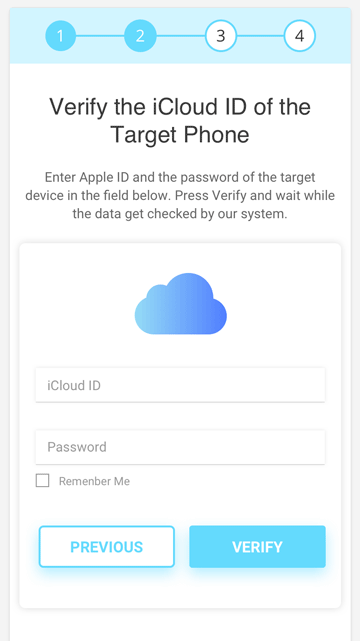
Шаг 4: Войдите в свой личный кабинет Cocospy и выберите закладку «Photos» («Фотографии») на панели инструментов. Готово! Вы получили доступ к камере интересующего вас смартфона. 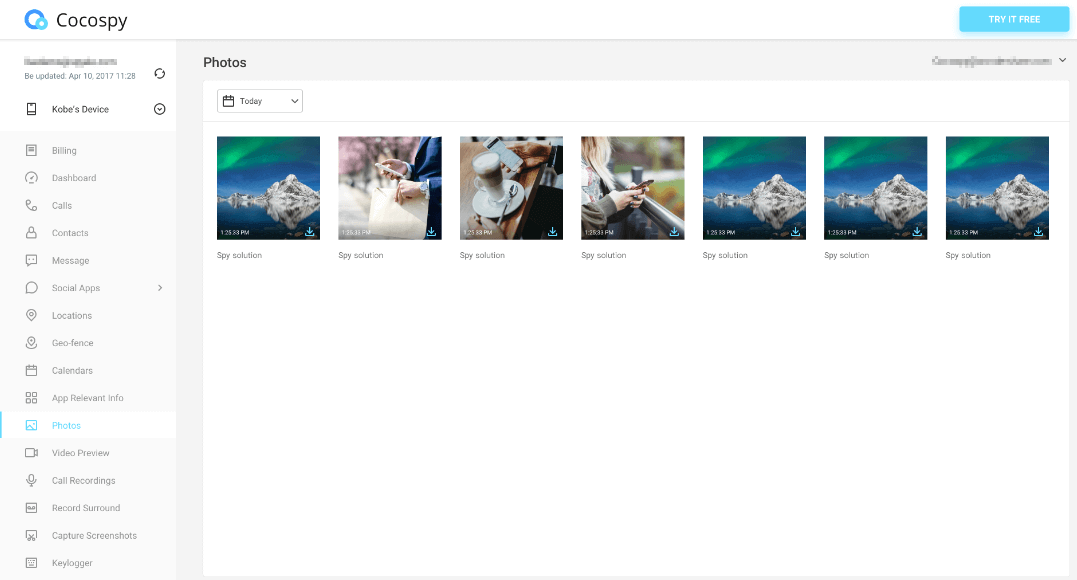
Рекомендуем также прочесть: Узнайте, как дистанционно «хакнуть» камеру и фотографии на iPhone
Резюме
Теперь вы знаете, как «хакнуть» фотографии на чьем-то телефоне и получить доступ к камере смартфона.
Подобные функции есть у разных приложений, но мы рекомендуем приложение Cocospy — лучшее «хакерское» приложение из всех доступных на сегодняшний день.
У Cocospy миллионы пользователей по всему миру, которые высоко оценили надежность и функциональность приложения.
Если у вас остались вопросы, связанные с «хакингом» камеры смартфона, напишите комментарий к этой статье.
Этот пост также доступен на других языках:
Português (Португальский, Бразилия) 日本語 (Японский) Español (Испанский)
С одной стороны, наблюдение за личной жизнью является нарушением прав человека. С другой же, есть ситуации, когда без слежки не обойтись, ведь она позволяет предотвратить беду. Поэтому мы разберемся, как организовать наблюдение, не используя дополнительных устройств, а только телефон. Это может понадобиться если вы хотите установить смартфон для наблюдения за своим домом, садом, дачей или приглядывать за ребёнком и сделать из смартфона что-то вроде «видео няни».
Данная статья, вся информация и ссылки предоставлены исключительно в ознакомительных целях! Слежка за другим человеком нарушает неприкосновенность частной жизни и за нарушение прав предусмотрена ответственность согласно законодательству.

Возможно ли подключение к камере другого смартфона
Для этой цели потребуется специальное ПО, позволяющее передавать изображение и звук на гаджет другого владельца. Проще вести слежку за людьми со смартфонами с ОС Андроид версии 4.0 и выше. Айфоны в этом вопросе более защищены.

Приложения также позволяют следящему человеку оставаться незамеченным. Часть программ бесплатна, другие предоставляют возможность бесплатного тестового использования.
Зачем нужен доступ к чужой камере
В первую очередь слежка обусловлена необходимостью получения подтверждения каких-нибудь фактов. Например, при подозрении наличия «крысы» в офисе.
Родители часто используют такое ПО для наблюдения за ребенком во время его прогулок. Это позволяем им убедиться в правомерности и безопасности прогулок.
Иногда применяются такие утилиты в качестве альтернативы системе видеонаблюдения. Предприимчивые бизнесмены используют их для слежки за конкурентами.
Однако следует быть особо внимательными и осторожными с данным ПО, дабы не попасть под подозрение со стороны органов.
Обзор программ
Существует масса программ, но мы разберем установку одной из них пошагово, а для остальных приведем краткую характеристику плюсов и минусов.
Установка и использование IP Webcam
Порядок установки:
- Скачать программу с App Store или Google Play.
- Установить на мобильное устройство и ПК. Компьютер необходим для просмотра медиафайлов в хорошем качестве.

- На телефоне выставить параметры.
- Произвести настройку видео в «Video performance».
- При необходимости использовать фильтры в «Effects».
- Если в процессе установки не выбран нужный язык, изменить его на русский можно через настройки.
- Запустить программу, нажав «Начать трансляцию» (в зависимости от версии название кнопки может звучать немного иначе).
- Ввести на ПК в адресной строке числовой код, появившийся на экране гаджета.
- Автоматически пользователь будет перенаправлен на сайт для просмотра видео.

К преимуществам стоит отнести простоту интерфейса, хороший функционал и возможность выбора способа просмотра видео. Минусами являются необходимость оплаты для получения доступа ко всем функциям приложения, использования ПК для трансляции. Трансляции не сохраняются на сервере, что стоит отнести к самому главному недостатку.
Сравнение приложений
| Название | Где скачать | Плюсы | Минусы |
|---|---|---|---|
| Spyzie | Сторонние сайты | Дает доступ не только к камере, но и сообщениям на другом телефоне. Есть функция скрытого наблюдения. Доступ к списку звонков. | Регистрация на англоязычном сайте. Необходимо предоставить данные о целевом владельце аккаунта. Обязательно прохождение верификации. |
| MSPY | Официальный сайт | Доступ к камере и иным приложениям. Можно узнать логины с паролями, набираемые на телефоне. Отслеживание действий в соцсетях. | Наличие прав root на телефоне. Платное приложение. Необходимо устанавливать на телефоне. |
| IKeyMonitor | App Store и Google Play | Возможно использовать на гаджетах под управлением Андроида и iOS. Доступ практически ко всей информации помимо камеры. | Приложение платное. Регистрация обязательна. Приложение и регистрация на английском языке. |
| AirDroid | App Store и Google Play | Имеется онлайн-версия. Доступ почти ко всей информации с возможностью скачивания на свое устройство. | Ежемесячная абонентская плата. Доступ только к 2 устройствам. Только для Андроида, хотя есть тестовая версия для Айфона. |
| TeamViewer | Официальный сайт | Возможность совмещения слежки с онлайн-совещаниями и управлением персоналом. Подробная инструкция пользователя. Наличие техподдержки. | Скачивание только после регистрации с указанием цели установки ПО. Официальный сайт имеет сложную структуру. |
Как остаться незамеченным
Практически все утилиты имеют функцию невидимки. Это касается невидимости самой программы и выполняемых ею действий. Во многих утилитах при активации функции появляется окно предупреждения о возможных последствиях активации опции. Следует согласиться со сменой параметров и сохранить обновленные настройки. Только в этом случае режим невидимости будет активирован.
Как сделать из Android-смартфона камеру слежения или радионяню
Содержание
- 1 Как сделать из Android-смартфона камеру слежения или радионяню
- 2 6 способов использовать смартфон, не прикасаясь к нему
- 3 Как шпионить за людьми, используя мобильный телефон
- 4 Как подключиться удаленно к телефону Android — управляем смартфоном на любом расстоянии
- 4.1 Удалённое подключение Андроида к ПК
- 4.1.1 Настройка
- 4.1.2 Подключение
- 4.1.3 Подключение Андроид к ПК по Wi-Fi
- 4.2 Удаленное управление Android
- 4.2.1 Управление контактами
- 4.2.2 Установка приложений
- 4.2.3 Удалённое управление файлами
- 4.2.4 Удалённое подключение Андроида к камере
- 4.3 Подключение к камере по Wi-Fi
- 4.3.1 Поиск Андроид-устройства
- 4.3.2 Другие функции, которыми можно управлять удалённо
- 4.1 Удалённое подключение Андроида к ПК
Главная > Инструкции > Как сделать из Android-смартфона камеру слежения или радионяню
- Просмотров: 85 454
- Обсуждений: 1
Во-первых, отмечу в качестве ликбеза, что IP камера позволяет подключаться удаленно с другого компьютера к камере смартфона и даже записывать все на видео. Удивительно, но подобные камеры стоят в маркетах примерно от 50$ (более-менее качественная модель). Но мы же всегда хотим сэкономить, а потому можно даже из старого ненужного Android-смартфона сделать нормальную IP камеру слежения. Нужно лишь установить специальное приложение и у вас в руках окажется простая камера безопасности. Таким же образом можно сделать из телефона радионяню.
Так что без дальнейших церемоний переходим к инструкции. Вам понадобится IP Webcam – бесплатное приложение, которое можно скачать в Google Play маркете. Для работы понадобится лишь Wi-Fi интернет.
Лучший выбор
IP Webcam работает лучше, если вы подключены не к мобильному интернету, а к Wi-Fi сети. Все это потому, что большинство мобильных операторов устанавливают ограничения на некоторые IP, в том числе и на сервис IP Webcam. Поэтому убедитесь, что вы подключились к доступному Wi-Fi интернету. После установки приложения и подключения, все компьютеры, смартфоны и телефоны в рамках одной сети получат доступ к видео через веб-браузер.
Настройка IP Webcam:
- 1. После того как вы установили приложение, запустите его. Вы увидите на экране окно программы с большим выбором настроек. Пока ничего тут не настраивайте, а прокрутите страницу настроек вниз, чтобы запустить сервер «Start server».
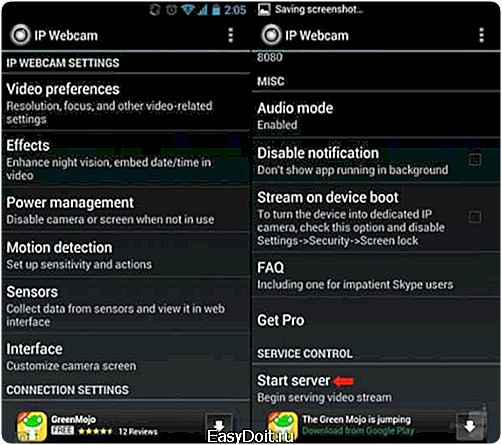
- 2. Итак, теперь ваш смартфон будет показывать видео на основную камеру. На экране телефона вы увидите строку с текстом, который будет выглядеть примерно так: «http://192.168.X.X:8080».

- 3. Этот IP-адрес вам нужно будет ввести в браузере на своем компьютере, другом смартфоне или планшете, но в рамках одной сети. Вы увидите в браузере интерфейс IP Webcam. Вы сразу получите доступ к видео и звуку, которое передается с вашего смартфона-сервера. Тут же можно немного поэкспериментировать в настройках – отключить или включить звук, видео и т.п., чтобы получить лучшее качество.

- 4. В окне браузера даже можно управлять камерой – увеличивать или уменьшать масштаб, регулировать экспозицию, если видео слишком яркое или наоборот слишком темное. Если видео плавно не отображается, то можно изменить видеопоток. Еще можно использовать опцию видеозаписи, если хочется сохранить видео – сохраняться оно будет непосредственно на сам телефон.

Если вы находитесь далеко от дома…
Технически сервис IP Webcam должен быть доступен с другой сети – через интернет. Однако это требует более глубоких знаний конфигурации сети – то есть среднестатистический пользователь может самостоятельно настроить соединение, но тут все зачастую зависит от интернет-провайдера, а также маршрутизатора у вас дома. Хорошая новость тут в том, что есть очень простое решение – используйте Chrome Remote Desktop (или другое популярное приложение для удаленного доступа – TeamViewer). Используя сервис Google, вы можете войти на свой домашний компьютер и просматривать видео с веб-камеры через веб-браузер. На самом деле этот способ вполне удобен и видео идет довольно гладко. Недостатком этого способа является необходимость постоянной работы домашнего компьютера.
Дополнительные советы:
- если вы собираетесь часто просматривать с помощью IP Webcam видео через камеру смартфона, то советуем приобрести для него широкоугольный объектив. Это даст вам широкий угол обзора в условиях ограниченного пространства.
- если вы знаете, как получить доступ к настройкам маршрутизатора, то лучше найти способ прописать постоянный IP адрес вашему смартфону, который будет работать в качестве камеры. Таким образом можно в любой момент откуда угодно заглянуть к себе домой.
- не можете подключиться? Видимо ваш брандмауэр или маршрутизатор вмешался в ваши планы. Проблема может быть любой, но зачастую лечится внесением в «белый» список IP адреса смартфона с IP Webcam.
- возможно, вам захочется добавить к вашему смартфоне с камерой безопасности возможности детектора движения, чтобы автоматически начиналась запись. Такой вариант тоже возможен, просто загляните в настройки IP Webcam.
Также подписывайтесь на наши страницы Вконтакте, Facebook или Twitter, чтобы первыми узнавать новости из мира Samsung и Android. Нашли ошибку? Выделите ее и нажмите Ctrl+Enter
Спонсор выпуска новостей: Чехол для Galaxy
galaxy-droid.ru
6 способов использовать смартфон, не прикасаясь к нему
16/ 02 /17
Мы привыкли иметь смартфон под рукой. Собственно он и задумывался как вещь, которая из рук выпускаться почти не должна: этакий портативный электронный помощник, сопровождающий хозяина всюду. И на самом-то деле даже сейчас ещё желаемый функционал реализован не полностью — и как только удастся устранить главную проблему мобильной электроники (недостаточную ёмкость аккумулятора), на смартфон навешают массу новых полезных функций. Однако и сейчас уже, когда мы тянемся за смартом и вдруг не можем его найти, многих охватывает настоящая паника. Отчасти это сила привычки (мы так же спохватываемся, не обнаружив на руке часы), отчасти потребность в функциях, которые без смартфона выполнить не в силах (не то что позвонить, а и, например, вспомнить чей-то номер телефона! Электронные помощники отучили нас от запоминания подобных мелочей). Короче говоря, ситуаций, в которых могла бы пригодиться «волшебная» возможность использовать смартфон, не имея возможности к нему прикоснуться, очень много. Но вот только почему волшебная? На самом деле техника давно это позволяет. «По-научному» использование электронного устройства издалека, без прикосновения к нему, называется удалённым или дистанционным доступом/управлением. И в общем случае оно предполагает наличие двух вспомогательных программ. Одна должна быть предварительно установлена на самом смартфоне, вторая работать на компьютере, с которого доступ организуется (очень часто в последнее время в качестве этой второй программы выступает браузер). И конечно между устройствами должен быть какой-то канал связи: в большинстве случаев это доступ в интернет, хоть иногда достаточно и просто возможности принимать/отсылать SMS-сообщения. Вы вызываете смартфон с компьютера и можете делать на нём почти столько же, сколько и если бы держали его в руках. Что ещё примечательно, со стороны такое использование смартфона может быть незаметным.

Так это выглядит в общем случае — и прежде чем перейти к конкретным сценариям, стоит упомянуть одну не очевидную вещь. Ставить программу удалённого доступа законом разрешено только на своё собственное устройство или с разрешения владельца устройства, если речь о чужом. Поставив такую программу на смартфон человека, который знать об этом не будет (всё равно коллега это, жена или незнакомый человек), вы сразу нарушите как минимум статьи 272 и 273 УК РФ: неправомерный доступ к компьютерной информации и использование программ для несанкционированного копирования компьютерной информации. Будьте осторожны, это вовсе не шутка! А теперь давайте рассмотрим типовые сценарии, в которых удалённый доступ может оказаться полезным. Список самих программ приведён после.
1
Самый популярный: противодействие краже. Как точно подметила одна американская актриса, потерять мобильный телефон нынче страшнее, чем потерять девственность: столько там хранится информации, способной владельца скомпрометировать, столько информации, потерять которую пользователь позволить себе не может! И вот вдруг смартфон крадут! Что ж, будет хорошо, если на нём установлено приложение для удалённого доступа. Обратившись к нему через интернет или даже просто отправив команду в SMS-сообщении (поддерживают не все программы), можно заставить его выполнить несколько полезных в данной ситуации действий: скрытно сделать снимки любой из камер (уже бывали случаи, когда таким образом удавалось заснять воров или новых владельцев), активировать микрофон (то есть превратить в подслушивающее устройство), блокировать смартфон и/или удалить с него все данные, узнать его текущие географические координаты, обратиться к вору текстом с экрана, а может быть включить громкий сигнал тревоги, чтобы привлечь внимание окружающих. В большинстве случаев функции эти будут доступны только до тех пор, пока вор не «обнулит» устройство, то есть не удалит с него всё пользовательское программное обеспечение, откатив состояние к заводскому. Поэтому действуйте быстро, не теряйте времени. Вместе с тем у некоторых приложений (например, Cerberus) есть возможность прописываться в системные программы — и таким образом сохранять работоспособность даже после сброса настроек к заводским. Кстати, простейший функционал удалённого управления встроен прямо в Android и iOS: вы найдёте его в системных настройках, соответственно во вкладке «Опции/Безопасность» и вкладке «Find My iPhone».
2
Лучше, конечно, если смартфон не украден, а просто потерян или забыт. Когда его забывают, то обычно не помнят, где именно. Поэтому можно удалённо включить звуковой сигнал или вибрацию, запросить геокоординаты: вы, конечно, найдёте его, когда он «запищит» из под дивана, или по крайней мере вспомните, где оставили, получив с точностью до нескольких метров местоположение на карте. Но и пока он не найден, можно запросить с него контакты, включить временную переадресацию вызовов, читать SMS, просматривать документы. Пригодится и возможность удалённо влиять на системные настройки: например, отключить вибрацию и звуковое оповещение, чтобы забытый смартфон не тревожил домашних в ваше отсутствие. В случае, если он потерян и уже лежит в кармане чужого человека, пригодится функция журнала — в котором будут автоматически отмечаться все действия, со смартфоном совершённые. Впрочем, этот сценарий плавно перерастает в сценарий с кражей, поэтому опять-таки не теряйте времени, действуйте быстро: если сразу договориться о возврате телефона не удалось, ставьте в известность своего оператора связи и полицию.
3
Можно превратить смартфон в веб-камеру. Особенно это полезно для отработавших свой век устройств, памяти и производительности которых уже недостаточно для нормальной эксплуатации. Так что сбросьте их к заводским установкам (удалив тем самым всё лишнее), установите приложение дистанционного доступа — и вы получите интеллектуальную камеру, с помощью которой сможете организовать наблюдение за интересной вам территорией: приусадебным участком, например, или детской комнатой. Такая камера способна автоматически обнаруживать движение и автоматически подстраивать параметры съёмки под текущие условия освещённости.

4
Смежная задача: обмен файлами со смартфоном. Хранящиеся на нём документы не всегда удобно получать через USB, равно как и «заливать» на смартфон файлы. Решить эту задачу поможет особый случай удалённого доступа: запуск на телефоне FTP-сервера, что превратит устройство в файловый архив — обращаться к оторому можно через любой FTP-клиент (например, встроенный в Total Commander). Может это пригодиться и для воспроизведения файлов со смартфона — скажем, фотографий — на другом устройстве, без предварительного их копирования.
5
Ещё один параллельный сценарий: помощь другу. В данном случае требуется дистанционно получить доступ к смартфону, который принадлежит не вам, чтобы посмотреть, что другой человек делает не так или показать правильные действия. Для этого тоже существует целый класс приложений. Важно, что друга нужно попросить такое приложение установить самостоятельно. Помните о проблеме несанкционированного доступа!
6
Наконец, обратный сценарий: удалённое управление компьютером со смартфона. Вряд ли это понадобится многим из вас, но если вдруг потребность возникнет (например, дистанционно изменить параметры программы, оставленной работать на время вашего отсутствия) — знайте, что есть инструменты и для этого.
=
А вот и список самих приложений:
* Cerberus (одно из самых мощных приложений класса анти-вор)
* Prey Anti Theft (анти-вор) * Avast Anti-Theft * Lost Android (контроль потерявшегося устройства в том числе через SMS) * AirDroid (удалённый доступ и обмен файлами) * FTP Server (для создания файлового архива на смартфоне) * IP Webcam (веб-камера из телефона) * ScreenShare (трансляция содержимого экрана) * TeamViewer (наглядный удалённый доступ к устройствам) * Удалённый рабочий стол Google (безопасный доступ к компьютеру с Android-устройства)
P.S. Использованы графические работы Peter Burka, Japanexperterna.
Если вам понравилась статья — порекомендуйте ее своим друзьям, знакомым или коллегам, имеющим отношение к муниципальной или государственной службе. Нам кажется, что им это будет и полезно, и приятно. При перепечатке материалов обязательна ссылка на первоисточник.
смартфон, удалённое управление
Читайте также:
gosvopros.ru
Как шпионить за людьми, используя мобильный телефон
Кто из нас не хотел побывать на месте девушки Джеймса Бонда? Кино, интриги, шпионские игры и адреналин — все это так захватывающе! Сегодня мы расскажем о программах для смартфонов, которые смело можно назвать шпионскими. Записать разговор, не касаясь мобильного телефона, или сфотографировать кого-нибудь без его ведома — все это можно реализовать с помощью специальных мобильных приложений.
Следующие пять программ для смартфонов на iOS и Android показались мне наиболее интересными.
• WebOfCam. Бесплатно. iOS и Android
• Шпион Рекордер. Бесплатно. iOS и Android
• Top Spy Lite (Top Шпион). Бесплатно. Полная версия стоит 33 руб/$0.9. iOS
• Скрытая камера. Бесплатно. iOS
• SECuRET SpyCam. Бесплатно. Полная версия стоит 148 руб/$4.1. Android.
Какой шпионаж без слежки? Приложение WebOfCam позволяет вести видеонаблюдение с помощью мобильного телефона. Правда, для этого вам понадобится два смартфона (здесь не имеет значения, работают они на iOS или Android). Смысл работы этой программы в том, чтобы на одном телефоне видеть то, что снимает другой.
Сначала скачиваем приложение и запускаем его на двух устройствах одновременно. На одном из смартфонов выбираем функцию «Камера» — этот телефон будет снимать видео. Его оставляем на месте съемки, направив камеру в нужную сторону.
В приложении WebOfCam выбираем задачу для смартфона — снимать или перехватывать видео с другого телефона
На втором смартфоне выбираем функцию «Вьювер» (Наблюдатель). Оба телефона должны быть подключены к одной сети Wi-Fi. Только в этом случае смартфон-вьювер «увидит» смартфон-камеру и сможет к ней подключиться.
Видео с первого смартфона можно увидеть не только на другом телефоне, но и на компьютере или ноутбуке. Достаточно в интернет-браузере ввести адрес, указанный в приложении. При этом откроется страничка WebOfCam, где экран с видео можно увеличить или повернуть на 90 градусов.
С помощью WebOfCam видео со смартфона можно в режиме онлайн смотреть на компьютере
Кстати, на телефоне-камере в приложении WebOfCam есть кнопка «Пустой экран». При нажатии на нее экран смартфона становится черным, как будто телефон и не включен. Это дополнительная возможность шифровки.
Итого, приложение WebOfCam можно использовать, к примеру, для наблюдения за мужем в соседней комнате, в качестве видео-няни или средства слежки за котом, если тот повадился воровать еду со стола. Ситуаций можно придумать множество. Главное — теперь вы знаете об инструменте онлайн-видеонаблюдения!
Минусы приложения WebOfCam — отсутствие звука (да, к сожалению, вы не услышите, о чем говорит ваш молодой человек в другой комнате) и невозможность сохранить транслируемое видео. Но и без этого программка сохраняет свою привлекательность. Она может пригодиться и для любительниц пошутить. Представьте, вы находитесь в одной части дома или квартиры и можете при этом описать другому человеку в этом же здании его действия!
Это приложение тайно записывает разговоры. Программа распознает звук и начинает запись, которая прекращается, если звуки исчезают. Сначала заходим в настройки. Следует указать, какое максимальное количество записей нужно сделать. Можно установить эту настройку и на бесконечную величину — тогда запись будет длиться до тех пор, пока не кончится память на телефоне. Также нужно указать порог громкости, при котором будет начинаться запись.
Все треки хранятся в специальном архиве программы «Шпион Рекордер». Там записи можно прослушивать, переименовывать и удалять.
Меню, настройки и архив приложения «Шпион Рекордер»
Так что, если хотите записать с кем-то разговор, включите приложение заранее. Как только разговор начнется, программа сама станет его записывать.
Top Spy Lite и «Скрытая камера»
Эти приложения очень похожи. Основная задача, которую они решают, — незаметная фото- и видеосъемки.
Меню Top Spy Lite очень простое. После запуска приложение сразу напоминает, что телефон должен быть переведен в беззвучный режим (иначе всю вашу секретность при съемке испортит звук затвора). Перед вами четыре кнопки меню. Выберите, какая камера должна быть включена — задняя или передняя. Сразу после нажатия одной из кнопок экран телефона гаснет, как будто он выключен. На самом деле камера работает и, чтобы сделать снимок, нужно дважды щелкнуть пальцем по любому месту экрана. В приложении Top Spy Lite доступна только фотосъемка, для сьемки видео придется покупать полную версию программы. Лично я, увидев темный экран, ни за что бы не догадалась, что телефон включен, и тем более, что работает камера.
Приложение «Скрытая камера» также позволяет снимать людей так, чтобы они не догадались об этом. В этой программе есть несколько камуфляжных экранов. Это картинки, которые будут отображаться на экране смартфона, когда ведется тайная съемка. Помимо черного фона с изображением батареи (этот экран очень похож на черный экран из программы Top Spy Lite), приложение предлагает воспользоваться изображениями фоторедактора или интернет-браузера. Со стороны вы как будто сидите в Интернете или редактируете фото, а на самом деле фотографируете! Экран с батареей бесплатен, а вот другие камуфляжные фоны надо покупать, и стоят они 33 рубля.
Настройки (слева) и бесплатный камуфляжный экран (справа) в приложении «Скрытая камера»
Top Spy Lite и «Скрытая камера» работают на системе iOS. Аналогом этих программ на Android можно назвать SECuRET SpyCam. Правда, это приложение полностью на английском языке.
У приложения SECuRET SpyCam есть одно достоинство перед перечисленными ранее аналогами. Программа способна реагировать на движение. Это означает, что камера вашего смартфона будет автоматически делать фотоснимки или записывать видео, если в поле объектива будет замечено движение. Видеосъемка будет вестись до тех пор, пока движение не прекратится.
SECuRET SpyCam распознает движение в кадре и обозначает его разноцветными линиями
SECuRET SpyCam сохраняет фото, видео и может отправить эти файлы на электронную почту. Стоит отметить, что неполная бесплатная версия программы делает только черно-белые фотографии и не снимает видео. Хотите больше возможностей? Тогда будете вынуждены заплатить за полную версию SECuRET SpyCam.
Резюме. До знакомства со шпионскими программами у меня не было мыслей за кем-то следить, кого-то подслушивать или фотографировать. Но теперь я не прекращаю думать, как можно использовать такие приложения. Как бы то ни было, главное — уверенно вести себя, даже когда подслушиваешь или подсматриваешь. Если телефон и не выдаст в вас «шпиона», то глаза и поведение могут.
Понравилась статья? Поделись ею в соцсетях!
lady.mail.ru
Как подключиться удаленно к телефону Android — управляем смартфоном на любом расстоянии
Управлять смартфоном или планшетом на ОС Андроид удалённо, это значит иметь доступ к контенту и некоторым функциям своего устройства, независимо от того, где оно находится. В этом материале мы расскажем о том, как подключиться удаленно к телефону Android и о возможностях, которые даёт такое управление.

Удалённое подключение Андроида к ПК
Справиться с задачей удалённого подключения нам поможет бесплатный сервис AirDroid. Выполнить подключение с помощью этого сервиса можно и будучи в одной сети Wi-Fi. Плюсы такого подключения очевидны – нет необходимости в USB кабеле, специальных программах на копьютер, драйверах. И ещё плюсом – возможность пользоваться мобильным устройством, находясь на довольно приличном расстоянии.
Настройка
Скачиваем и устанавливаем приложение AirDroid на свой аппарат. После запуска нам нужно пройти несложную регистрацию для возможности управлять Android-гаджетом.
Подключение
Здесь важно помнить, что телефон, находящийся под удалённым управлением может быть в любом месте, но он непременно должен быть подключен к сети интернет.
Итак, в браузере со второго устройства заходим на ресурс web.airdroid.com:

Теперь там вписываем логин и пароль:

Подключение Андроид к ПК по Wi-Fi
Android и компьютер должны быть в одной сети Wi-Fi. Можно, кстати, пользоваться и мобильным интернетом, подключив Андроид в качестве точки доступа. Для этого, включаем мобильные данные на Android-устройстве, затем, в приложении AirDroid находим вкладку «Инструменты», далее — «Точка доступа». Если ваш аппарат настроен на считывание QR кодов, то в открывшемся окне выбираем «Сканировать QR-код» и наводим камеру смартфона на открывшийся код. Ждём несколько секунд, после чего моментально будет выполнено подключение.
Если подключиться с помощью QR кода не представляется возможным, тов адресной строке браузера нужно ввести адрес, указанный в приложении (192.168…).

Удаленное управление Android

Управление контактами
С помощью AirDroid, не прикасаясь к смартфону, теперь можно удалённо управлять контактами, то есть, удалять, изменять и добавлять контакты на своём мобильном гаджете, а также создавать группы. Имея возможность выбрать сразу несколько контактов, можно (наконец-то!) навести порядок в своей телефонной книге.
Ещё одна возможность – чтение и написание sms-сообщений на ПК с последующей отправкой одному или одновременно нескольким контактам, причём при этом можно сразу прикрепить на компьютере нужный файл (ММС). Эта функция очень удобна, если нужно скопировать текст какого-либо сообщения на ПК, или наоборот вставить в смс текст или файл. Несомненно удобно пользоваться удалённым управлением андроидом в случае длинной переписки, используя большой экран и клавиатуру ПК.
Кроме того, можно управлять журналом вызовов («Контакты», «Сообщения», «Журнал вызовов»), осуществлять звонки и использовать мобильный аппарат как подслушивающее устройство.
Установка приложений
В случае необходимости установки приложений (установочных файлов apk) с любого источника (в память устройства, на компьютере), сервис AirDroid будет как нельзя кстати.
Предварительно не забываем на своём устройстве в разделе «Безопасность» разрешить установку с неизвестных источников:

Теперь запускаем приложение AirDroid. Если нужный установочный файл находится в Андроид-устройстве, заходим на страницу AirDroid на компьютере, находим ярлык «Файлы» и там отыскиваем нужный apk-файл (можно воспользоваться поиском, если имя файла известно). Теперь нам нужно его запустить, и подтвердить действие на смартфоне.
Если же нужный установочный файл находится на компьютере, то в приложении AirDroid переходим вправо, во вкладку «Приложения» и перетаскиваем нужный apk файл в открывшееся окно, или просто указываем к нему путь.
Удалённое управление файлами
Запускаем приложение AirDroid в браузере на ПК (или другом устройстве). Выбираем вкладку «Файлы». Здесь мы увидим все файлы внутренней памяти своего Андроида и SD-карты, с которыми мы можем выполнять следующие действия:
- Копировать
- Вставлять
- Вырезать
- Удалять
- Переименовывать
- Создавать ярлыки на рабочем столе мобильного устройства.
Кроме того, есть возможность загружать файлы с компьютера, а так же скачивать с ПК на смартфон или планшет разные файлы и папки, включая zip-архивы для папок или файлов.
Теперь все эти действия возможны, даже в том случае, если Android-устройства находится в другом месте.
Удалённое подключение Андроида к камере
Эта функция будет доступна только для тех пользователей, у которых есть аккаунт «Премиум» сервиса AirDroid (2 долл. в месяц, либо 20$ в год). В этом случае открывается множество возможностей – узнать местонахождение мобильного гаждета, совершать удалённо с него звонки, подключаться к камере планшета или смартфона и смотреть трансляции в режиме онлайн.
Чтобы приобрести премиум-аккаунт нужно установить на свой аппарат Андроид приложение AirDroid, настроить подключение (как описано выше), после чего приобрести премиум.
Теперь, для использования камеры, нужно зайти со второго устройства на страницу AirDroid в пункт «Камера» и на экране появится изображение с камеры. Можно переключаться между основной и фронтальной камерами, включать подсветку, делать снимки и сохранять их в памяти ПК или Android.
Подключение к камере по Wi-Fi
Этим способом подключение к камере будет бесплатно, но, поскольку само Wi-Fi соединение требует нахождение обоих устройств в одной сети, то сфера применения функции будет значительно ограничена. И тем не менее, использование веб камеры поможет, например, контролировать поведение маленького ребёнка, находящегося неподалёку.
Пользоваться этой функцией совсем несложно: устанавливаем приложение AirDroid на смартфон, выполняем настройку, подключаемся к ПК по Wi-Fi (как описано выше), выбираем в главном меню программы соответствующий пункт.
Поиск Андроид-устройства
Кроме специальных приложений, которые используются для поиска утерянного гаджета, можно воспользоваться аналогичной функцией в программе. Для этого, запустив AirDroid на ПК, нажимаем в правом верхнем углу кнопку «Функции» и выбираем пункт «Настройки». Осталось включить функцию «Найти телефон». На предложение программы выполнить активацию администрации устройства, нажимаем кнопку «Активировать сейчас», затем «ОК».
После того, как удалённое подключение к Андроиду установлено, в веб интерфейсе приложения AirDroid открываем меню «Найти телефон». Здесь на карте мы увидим свой аппарат, и сможем включить звонок, либо заблокировать экран гаджета созданным паролем и удалить личные данные на своём планшете или телефоне. Премиум аккаунт позволяет передней камерой сделать снимок, чтобы увидеть лицо нарушителя в момент попытки разблокирования экрана.
Другие функции, которыми можно управлять удалённо
Как понятно из описания, после того, как выполнено удалённое подключение к Андроид, пользоваться сервисом очень легко – все доступные функции выведены на главный экран сервиса AirDroid, и всего одно нажатие на соответствующую иконку запускает нужный инструмент.
Какие действия ещё доступно совершать удалённо с помощью программы AirDroid:
- Передача фотоснимков между ПК и Android-устройством.
- Управление видео и музыкой на Андроиде – воспроизведение и передача между устройствами.
- Выбор любимых музыкальных треков в качестве рингтонов и их экспорт на смартфон или планшет.
- Просмотр экрана Android-гаджета в онлайн-режиме и возможность делать статистические скриншоты (нужны права «суперпользователя»).
- Открытие URL, который был введён в Андроид посредством Браузера по умолчанию.
- Обмен контентом, находящимся в буфере обмена между ПК и смартфоном.
*Примечание: в приложении AirDroid, в его бесплатной версии существуют ограничения – до 100Мб передачи данных в сутки. Премиум аккаунт ограничивает передачу до 1 Гб, при Wi-Fi подключении никаких ограничений нет.
В заключение предлагаем посмотреть видео о работе программы:
grand-screen.com
Возможности современных девайсов впечатляют с каждым годом все больше и больше. Если каких-то лет 10 назад вы могли только осуществлять выход в интернет, то в 2020 году без проблем можно найти любое устройство, даже если оно выключено. При этом вы можете управлять им, запрашивать различные команды, местоположение, фотографировать окружающую местность и многие другие действия. Если вы читаете этот материал, значит, вам необходимо настроить удаленный доступ на смартфоне под управлением операционной системы Андроид.
Внимание! В этой статье описаны только официальные и разрешенные способы удаленного доступа на смартфоне, которые не нарушают конституцию РФ. Если вы пришли сюда, чтобы прочитать о том, как скрытно установить программу за слежкой, рекомендуем прочитать наш другой материал. Здесь же описаны все способы удаленного доступа при помощи стандартных средств Android и сторонних программ.
Можно ли подключиться к камере другого телефона
Такая возможность у пользователей действительно есть, владельцы телефонов могут наблюдать за кем угодно при помощи специальных приложений. Любое взломанное устройство, где есть камера, сможет воспроизводить происходящее, транслируя изображение и передавая звук на телефон шпиона. Удачно, если у пользователя, за которым хотят устроить слежку, имеется гаджет с операционной системой Андроид 4.0 или выше. С гаджетами от iPhone могут возникнуть проблемы, поскольку устройство может блокировать приложения и их подключение к системе.
При этом многие программные обеспечения, позволяющие синхронизироваться двум гаджетам, позволяют взломщику скрыться и оставаться незамеченным.
Человек, за которым ведется слежка, не узнает, что он находится под чьим-то наблюдением. В этом заключается достоинство приложений. Некоторые из шпионящих программных обеспечений бесплатны или предлагают пробный период для тестирования, их простой интерфейс позволяет быстро разобраться в работе софта.
С помощью RemoDroid
Эта программа позволяет осуществлять практически полный доступ ко второму гаджету. Некоторые пользователи называют её аналогом TeamViewer. Основными функциями, которые обеспечиваются приложением, являются стриминг экрана устройства и передача сенсорных команд на второй гаджет.
Существуют ограничения, требующие наличия статического IP у обоих устройств или их нахождения в одной локальной сети. Такое условие существенно ограничивает возможности использования этого способа. Ещё одно требование состоит в том, что для работы необходимо обеспечить на подчинённом устройстве права root.
Преимущества и недостатки
Характеристики RemoDroid выглядят следующим образом.
| Действия | Особенности |
| Просмотр экрана | Осуществляется качественный стриминг изображения экрана |
| Отдача команд | На второй телефон можно отдавать сенсорные команды |
Такое соединение имеет важные ограничения:
- необходима связь через локальную сеть или наличие статических IP адресов у обоих гаджетов;
- наличие root доступа у управляемого смартфона.
Поэтому использование этого варианта более удобно в домашних условиях или в офисе.
Для чего нужен доступ к чужой камере
Подключение к камере других пользователей может понадобиться для того, чтобы подтвердить какие-либо факты. Это помогает следить за людьми, пользователь убедиться, что человек говорит правду. Например, есть возможность синхронизировать камеру, и наблюдать за своим ребенком, чтобы убедиться в безопасности его времяпрепровождения. Как вариант, владелец гаджета может заменить таким образом дорогую систему видеонаблюдения.
Можно проследить за конкурентом, выведать информацию, которая подтвердит какие-либо теории пользователя. Разумеется, злоупотреблять этой функцией не стоит, однако она бывает полезной.
Как подключиться удаленно к чужой камере через IP Webcam
Прежде чем иметь доступ к телефону другого пользователя, понадобится скачать одно из приложений для синхронизации. Например, можно воспользоваться программным обеспечением «IP Webcam». Для того чтобы загрузить приложение на свое мобильное устройство, владельцу гаджета потребуется подключить мобильный интернет. При наличии рабочей и настроенной точки доступа можно воспользоваться вай-фай и скачать софт. Потребуется следовать пошаговой инструкции, чтобы подключиться через приложение:
- Загрузить софт, и дождаться установки программного обеспечения. Далее пользователю понадобится скачать приложение на свой компьютер или ноутбук. Это понадобится для того, чтобы просматривать изображения в высоком качестве на большом экране;
- Зайдя в интерфейс приложения на телефоне, пользователь может установить свои параметры. Настроить видео можно в разделе «Video performance». Можно установить фильтр, щелкнув по команде «Effects». Язык приложения чаще всего русский (можно изменить его в настройках), поэтому ориентироваться в интерфейсе будет легко;
- После смены конфигурации пользователю потребуется пролистать вниз. В конце находится команда «Начать трансляцию» или любая аналогичная ей. На экране появится числовое значение, которое потребуется ввести в адресную строку веб-обозревателя. После этого пользователя перенаправит на сайт, где можно просмотреть видео с камеры телефона.
| Преимущества | Недостатки |
| Интерфейс приложения прост и понятен | Трансляции не сохраняются на сервере. У пользователя пропадает возможность просмотреть контент повторно |
| Большое количество опций позволяют настроить параметры видео и съемки в соответствии со своими предпочтениями | Неудобство, выраженное в необходимости использования компьютера для просмотра видео |
| Есть возможность выбрать удобный способ просмотра видео | Для того чтобы получить расширенную версию настроек приложения понадобится внести плату |
Ниже представлено видео, где есть обзор приложения, его опции и сама съемка. Ссылки на приложение даны после ролика.
PocketCloud Remote RDP / VNC
- Категория: Бизнес
- Разработчик: Dell Inc.
- Версия: 1.4.117
- Цена: Бесплатно – Google Play
- Полная версия (462,69 руб.) – Google Play
PocketCloud Remote RDP / VNC – бесплатное приложение, которое позволяет удаленно управлять рабочим столом вашего ПК. Программу можно использовать только на компьютерах с предустановленной ОС Mac или Windows, Linux, к сожалению, не поддерживается. Бесплатно использовать приложение можно только на одном компьютере, снимается же данное ограничение лишь с помощью приобретения полной версии программы.

Одной из главных фишек программы является возможность выбора типа подключения. Изначально установлен самый простой, не требующий от пользователей дополнительных знаний (вводим данные учетной записи Google в приложение для Android и клиенте для ПК). После чего рабочий стол компьютера появится на экране вашего смартфона или планшета. Так же при желании можно воспользоваться средством подключения через протокол RDP или же систему VNC, где требуется ввести IP-адрес компьютера, к которому будет происходить подключение.

После того как на экране мобильного устройства появится рабочий стол ПК, вы увидите курсор и специальный элемент навигации. С его помощью вы сможете: выполнять щелчок правой кнопки мышки, приближать выделенную зону дисплея, выполнять скроллинг или же включать виртуальную клавиатуру.

Плюсы:
- Три режима подключения к ПК;
- Многозадачность;
- Понятный и удобный интерфейс;
- Авторизация через сервис Google и многое другое.
Минусы:
- Бесплатная версия ограничена подключением одного компьютера.
Купить PocketCloud Remote Desktop Pro в Google Play
Используем приложение Spyzie
Это приложение было разработано преимущественно для того, чтобы вести наблюдение за своими детьми или другими людьми. Для использования программного обеспечения пользователю потребуется Нужно набрать название приложения в поисковой строке, а затем загрузить софт. Далее следовать по инструкции:
- После скачивания потребуется подождать, пока произойдет установка софта. Затем следует зайти на официальный сайт разработчика предложения, завести аккаунт. В первой строке нужно ввести свой логин, а во второй и третьей продублировать пароль. Его нужно придумать самостоятельно. Отметить галочкой пункт после строки пароля, это соглашение о пользовании. Для подтверждения регистрации нужно нажать на клавишу «Sign up»;
- Затем понадобится следовать инструкции. Второй шаг регистрации профиля – это заполнение полей о целевом пользователе. Нужно ввести имя (можно выдуманное) и возраст;

- После заполнения каждого пункта, пользователь сможет зайти в свой профиль. Демо-версия будет доступна в течение недели, пользователь имеет возможность опробовать программное обеспечение. Зайдя в аккаунт, шпион может просмотреть звонки, сообщения, переписку в ватсапе и историю веб-обозревателя. Софт также предоставляет доступ к видео и изображениям.

| Преимущества | Недостатки |
| Есть возможность просматривать не только съемку, но и сообщения владельца телефона | Прежде чем начать работу с приложением нужно зарегистрироваться на сайте. Могут возникнуть проблемы у пользователей, которые плохо понимают английский язык |
| Пользователь может наблюдать скрытно | Потребуется предоставить информацию о целевом пользователе на сайте |
| Доступен просмотр вызовов и совершенных звонков на целевом телефоне | Нужна верификация |
Разрешение
Разрешение видеокамер. Изначально понятно, что чем выше разрешение видеокамеры, тем тяжелее видеопоток, а значит и интернет мощностя должны быть соответствующими. При удаленном отображении видеокамер через телефон в принципе поток сжимается под разрешение экрана и не так влияет на синхронность, но при удаленном просмотре записанного материала могут возникнуть серьезные проблемы.
Постоянство функционирования. Скорость 3G4G интернет-соединения способна варьироваться в зависимости от разных факторов. Среди них:
- • быстрота движения;
- • нагрузка в текущий момент на каналы провайдера;
- • число передатчиков в секторе действия системы пользователя;
- • иные факторы.
Несмотря на все вышесказанное, при эксплуатации, большого количества камер для снижения нагрузки на сеть можно прогружать по несколько видеокамер, в не все сразу. Сегодня видеонаблюдение через сотовое средство связи позволяет наблюдать и управлять текущей ситуацией в жилом здании в частном секторе, загородном доме или в жилом помещении в многоэтажном доме.
Используем программу MSPY
Это приложение является одним из лучших среди софтов-шпионов за пользователями. Его проще скачать не в маркете, а на официальном сайте, для этого потребуется ввести название в поисковой строке веб-обозревателя. Далее нужно следовать инструкции:
- Оказавшись на сайте разработчиков приложения, пользователю потребуется пройти 4 этапа регистрации. Вначале нужно ввести логин и пароль. Принять соглашение о пользовании, нажав галочку, а после подтвердить все операции. Нужно следовать подсказкам, и закончить регистрацию. Если нет возможности оформить тариф Премиум, и получить рут-права, то потребуется выбрать базовый пакет. Действия пользователя при этом будут ограничены, однако он все равно сможет отслеживать местоположение объекта, и получит доступ к его перепискам;
- Потребуется зайти в свою созданную учетную запись. Для того чтобы произвести слежку за целевым пользователем, потребуется иметь доступ к его телефону. Нужно незаметно установить MSPY, и активировать приложение. Загрузку софта следует также производить с сайта производителя. После этого нужно удалить или скрыть приложение, теперь подключение установлено. Пользователь может совершать различные действия с целевым телефоном с помощью своего аккаунта;
- При выполнении активации нужно выбрать на панели опцию «с джейлбрейк» или «без джейлбрейк». В первом случае пользователю будет представлен пошаговый алгоритм действий от разработчика. Нужно следовать подсказкам. При возникновении затруднений нужно воспользоваться . Выбрав опцию «без джейлбрейк», пользователь вводит логин и пароль для получения доступа к целевому телефону. Если владелец телефона, за которым предстоит установить слежку, имеет айфон, то нет нужды устанавливать приложение на его устройство. В случае с операционной системой Андроид это необходимая операция.
| Преимущества | Недостатки |
| Позволяет отслеживать не только данные с камеры, но и других приложений | Для активации программы нужно обладать правами, взломать root |
| Есть возможность узнать пароли целевого пользователя, которые он набирает на своем телефоне | Для пользования программным обеспечением нужно выбрать тариф и внести оплату. Можно обойтись базовым пакетом, однако возможности в нем будут сильно ограничены. За него тоже потребуется вносить плату |
| Мониторинг социальных сетей и происходящих в них изменений | Потребуется установка приложения на телефон целевого пользователя |
Splashtop 2 Remote Desktop
- Категория: Бизнес
- Разработчик: Splashtop
- Версия: 2.4.6.0
- Цена: Бесплатно – Google Play
- Полная версия (164,76 руб.) — Google Play
Splashtop 2 Remote Desktop – интересное приложение для Android, которое позволяет подключаться с помощью планшета и смартфона на Android к ПК и использовать всего его функции, управляя ОС используя виртуальную клавиатуру, мышку и дополнительные жесты.

Данная программа является второй версией программы от одного разработчика, которые наконец-то сделали ее бесплатной для ознакомления и некоммерческого использования. У вас появиться возможность подключить до 5 своих компьютеров и иметь к ним доступ через облако Splashtop.

Настроить программу довольно легко, данный процесс не отнимет у вас много времени. Все, что от вас требуется – это скачать официальный клиент для ПК с официального сайта (Windows или Mac), а так же установить приложение на свой планшет или смартфон на Android. Регистрируемся и вводим данные всех устройствах. После выполнения всех действий вы увидите на дисплее своего смартфона рабочий стол вашего ПК.

Управление в приложении осуществляется с помощью пальца. При желании можно включить режим трекпада, который более привычен для нас и удобнее. Кнопка для включения панели настроек и отображения клавиатуры находится в нижнем право углу. При желании можно запретить поворот дисплея, отключить звук, переключить управление мышкой и клавиатуры.
Плюсы:
- Быстрый доступ к экрану ПК со смартфона или планшета;
- Быстрая и простая настройка;
- Простой способ управления;
- Жесты для популярных функций;
- Передача звука с ПК и многое другое.
Минусы:
- Платность полных версий программы
Купить Splashtop 2 Remote Desktop в Google Play
Возможности приложения IKeyMonitor
Еще одно программное обеспечение, которое позволит осуществлять слежку за целевым пользователем. Помимо возможности наблюдать за месторасположением абонента, у наблюдателя появится доступ к сообщениям, переписками в социальных сетях, паролям и другим данным. Практически все материалы будут доступны, а еще пользователь сможет наблюдать скрытно, благодаря функциям, которыми оборудовано программное обеспечение. Для того чтобы осуществлять слежку за объектом при помощи этого софта, нужно следовать инструкции:
- Зайти на официальный сайт, начать регистрацию. Ввести свой логин и пароль, следовать подсказкам, которые есть в диалоговых окнах. Пользователь зайдет в свой новый профиль, где потребуется выбрать тариф (базовый пакет тоже потребует внесения оплаты, поэтому следует ориентироваться на то, какая информация нужна пользователю. Если нужно всего лишь проследить за абонентом, то достаточно самого простого пакета);
- Далее потребуется ввести запрашиваемую информацию о целевом пользователе. Так появится возможность шпионить за абонентом. Рекомендуется установить скрытый режим наблюдения, параметр следует изменить в разделе «Настройки».
| Преимущества | Недостатки |
| Приложение доступно для скачивания в маркете Гугл Плей и Эппл Стор | Софт является платным, более того, цены на него повысились. Оплата должна вноситься ежемесячно |
| Есть доступ не только к камере, но и другой информации на целевом телефоне | Потребуется регистрация, иначе работа с приложением невозможна |
| Совместим со многими устройствами, работает с операционной системой Андроид и iOS | Во время регистрации владение английским языком будет преимуществом. В противном случае процесс получения аккаунта усложняется |
«Удалёнка» для компьютера

Приложение AirDroid
Софт доступен для скачивания через маркет. Регистрация происходит через площадку ПО. Для того чтобы воспользоваться приложением, нужно следовать инструкции:
- Загрузить софт, дождаться установки. Далее нажать пальцем на ярлык, зайти в программное обеспечение. Потребуется ввести данные, которые позволят зарегистрировать новый аккаунт, и пользоваться приложением. При запуске трансляции нужно скопировать айпи-адрес и ввести его в строку браузера;
- После этого откроется сайт, с помощью которого пользователь проводит слежку. Пользователь может нажать на приложение «Проводник», передать какой-либо файл целевому человеку и наоборот. Это одно из главных преимуществ программы – она дает много возможностей своему владельцу.
| Преимущества | Недостатки |
| Приложение можно загрузить через Гугл Маркет | Приложение совместимо только с операционной системой Андроид. Однако сейчас появляются новые версии софта, тестировать их придется на свой страх и риск |
| Можно воспользоваться онлайн-версией приложения и не скачивать софт на свое устройство | Доступ предоставляется только к двум устройствам |
| Помимо камеры пользователь получит доступ к другой информации целевого абонента. Появится возможность не только просматривать файлы, но и скачивать их на свое устройство | Для функционирования приложения потребуется вносить ежемесячную абонентскую плату |
Vysor
В этом случае необходимо, чтобы на управляющем устройстве был установлен браузер Chrome. После того, как он установлен, потребуется разыскать дополнение Vysor и установить его.
Далее нужно выполнить следующие действия:
- На управляемом смартфоне потребуется включить режим «Отладка по USB».
- Выполняется подключение при помощи кабеля.
- Если необходимо, выбирается опция Find device.
- После появления запроса на соединение необходимо ответить согласием.
После того, как процесс подсоединения будет завершён, на основном смартфоне можно будет увидеть изображение экрана второго гаджета. Теперь можно осуществлять управление подчинённым телефоном с экрана главного.
Если есть желание работать на втором устройстве с помощью клавиатуры, то в настройках дополнения необходимо поставить о. После этого можно будет передавать на второе устройство не только сенсорные команды, но и делать это с помощью клавиш. После настройки Vysor, рекомендуется перезапустить сеанс работы для того, чтобы сделанные настройки были активированы.
Преимущества и недостатки
Пользователи Vysor могут воспользоваться следующим:
| Действия | Особенности |
| Отдача команд | Имеется возможность отдавать сенсорные команды |
| Изображение экрана | Происходит стриминг экрана второго телефона |
| Использование клавиатуры | Предоставляется возможность выполнять управление с использованием клавиатуры |
Данное приложение представляет собой дополнение к Chrome, а не самостоятельное приложение. Для работы требует использовать у управляемого смартфона режим «Отладка по USB».
Программа TeamViewer
Приложение рассчитано на организацию рабочих процессов, поэтому помимо слежки (что является, скорее, вторичной функцией софта), пользователь сможет предоставить доступ к своим файлам для персонала. Скачивание приложения осуществляется через официальный сайт. Его можно найти через поиск веб-обозревателя, введя название программного обеспечения. Далее нужно следовать пошаговой инструкции:
- Для того чтобы авторизоваться в системе, пользователю понадобится нажать на главной странице сайта по иконке человека в правом верхнем углу. Потребуется ввести рабочий электронный адрес, придумать пароль. Затем нужно навести курсор мышки на команду «Войти в систему». На указанный е-майл придет письмо, которое потребуется для подтверждения регистрации. В нем будет ссылка, по которой следует кликнуть;
- На странице аккаунта будет указан номер (строка ID). Пользователь может получить доступ к любому компьютеру, с которого была произведена авторизация в системе. Для этого владелец целевого аккаунта должен предоставить свой айди. Введя в строку «Partner ID» полученные данные, пользователь получит доступ к компьютеру своего партнера. Теперь появится возможность просматривать различные материалы и управлять файлами. Программа рассчитана на то, что пользователи добровольно дают свой айди другому человеку. Незаметная слежка становится проблематичной, поскольку объект будет проинформирован о том, что произошли изменения.
| Преимущества | Недостатки |
| Помимо наблюдения пользователь получит возможность проводить онлайн-совещания. Софт разработан таким образом, что человек сможет не только вести слежку за объектом, но и управлять персоналом | Скачивать приложение понадобится с сайта, его может не быть в маркет-приложениях |
| Существует поддержка, которая ответит пользователю на любой вопрос | Понадобится указать цель скачивания приложения, завести аккаунт |
| Представлено руководство по пользованию | Некоторым пользователям может не понравиться сложная структура сайта |
MobileGo

Функциональное ПО, разработанное для синхронизации персонального компьютера с мобильными устройствами. Наиболее эффективно при подключении посредством кабеля или через сеть Wi-Fi, что возможно только при сканировании QR-кода. Софт устанавливается на оба устройства, после чего запускается. Некоторые функции требуют предоставления рут-прав.
Сервис MobileGo позволяет:
- копировать данные на ПК;
- работать со звонками и контактами;
- конвертацию и просмотр видео;
- работать с диспетчером управления и установленными на гаджет приложениями;
- работать с оперативной памятью.
Как скрыть все программы и остаться незамеченным
В большинстве скачиваемых приложений предусмотрена опция невидимки, то есть пользователь остается незамеченным. То же самое верно и для всех совершаемых действий. Прежде чем организовывать слежку за кем-либо рекомендуется внимательно изучить интерфейс программного обеспечения.
Как правило, в приложениях-шпионах существует функция, позволяющая скрыть операции пользователя. При активации опции нередко появляется диалоговое окно, которое извещает о последствиях включенной функции. Нужно подтвердить смену параметров и сохранить новые настройки. Так пользователь не выдаст своих намерений и останется скрытен для объекта наблюдения.
Другие способы
Количество приложений, которые позволяют пользователям следить за людьми, постоянно увеличивается. Выбрать хороший софт помогут отзывы и оценки пользователей, пользовавшимися приложениями. Рекомендуется внимательно читать мнения владельцев смартфонов, так можно узнать о плюсах и минусах каждого разработанного приложения. Собственное мнение, разумеется, проще составить при использовании софта, поэтому любые бесплатные приложения-шпионы следует скачивать и тестировать. Интерфейс, как правило, интуитивно понятен, поэтому проблем с новым софтом не должно возникнуть.
Ниже представлен обзор на сайт, который позволяет осуществлять шпионаж:
Оцените статью
Знаете ли вы, что вы можете превратить свой Android-телефон в камеру видеонаблюдения? Да, вы не ослышались. Если у вас есть запасной телефон Android, вы можете использовать его для удаленного просмотра прямой трансляции с помощью сторонних приложений или даже использовать его в качестве домашней камеры безопасности. В этой статье вы узнаете 3 способа удаленного просмотра прямой трансляции с камеры с телефона Android.
Используйте приложение камеры IP-телефона
Приложение IP Phone Camera — бесплатное стороннее приложение для Android, которое предлагает просматривать несколько камер, снимать видео, фотографии и отправлять уведомления по электронной почте для обнаружения движения. Это приложение может превратить ваше старое Android-устройство в живую камеру, которую можно будет просматривать из любой точки мира. Выполните следующие простые шаги, чтобы настроить его на своем устройстве Android.
- Откройте Google Play Store, найдите приложение камеры IP-телефона и установите его.
- Выберите свой способ подключения. Это приложение предлагает три режима: WIFI, Mobile Hotspot и Mobile Data. Обратите внимание, что тарифный план Mobile Data — это премиальный план, доступ к которому можно получить только после завершения оплаты.
- Выберите желаемый режим подключения. Обратите внимание, что для методов WIFI и Mobile Hotspot устройства отправителя и получателя должны быть подключены к одной сети.


- Нажмите на кнопку «Начать трансляцию», чтобы просмотреть прямую трансляцию с камеры телефона.
- Чтобы просмотреть прямую трансляцию с камеры, откройте браузер на ПК или любом другом устройстве и перейдите по URL-адресу, указанному на экране.


- Ваш браузер мгновенно подключится к камере вашего мобильного телефона для просмотра прямой трансляции.
- Вы также можете записать эту прямую трансляцию или повернуть камеру и дистанционно включить фонарик.

Используйте приложение IP Webcam для Android
IP Webcam — еще одно эффективное приложение для Android, которое превращает ваш телефон в сетевую камеру, которую можно просматривать удаленно из любого места. Он поддерживает двустороннее аудио и хорошо работает с большинством камер видеонаблюдения. Выполните следующие простые шаги, чтобы попробовать это приложение на своем телефоне.
- Откройте Google Play Store, найдите приложение IP Webcam и установите его.
- Откройте приложение и предоставьте все необходимые права доступа.


- Это приложение поддерживает как локальное, так и облачное вещание. Облачное вещание включает в себя регистрацию в собственном облачном пространстве для доступа к прямой трансляции с камеры из любой точки мира.
- Просмотрите список настраиваемых параметров и нажмите «Запустить сервер», чтобы начать трансляцию прямой трансляции с камеры со своего телефона.


- Обратите внимание, что для локального вещания оба устройства должны быть подключены к одной сети.
- Откройте браузер на другом устройстве и найдите указанный URL-адрес в нижней части экрана.

- Нажмите Браузер из списка кнопок, чтобы включить и просмотреть изображение с камеры в реальном времени со своего телефона на другом устройстве.


Используйте веб-камеру Iriun для ПК и Mac
Приложение Iriun Webcam App позволяет использовать камеру вашего телефона в качестве беспроводной веб-камеры. Он поддерживает разрешение до 4K и может использоваться для получения видео в реальном времени с камеры вашего телефона. Чтобы просматривать изображение с камеры в реальном времени на другом устройстве, например ПК или Mac, вам необходимо установить соответствующие драйверы для работы приложения. Следуйте этим простым шагам, чтобы использовать это приложение.
- Откройте Google Play Store, найдите Приложение Iriun Webcam и установите его.
- Установите соответствующие драйверы для ПК или Mac, загрузив драйверы с Ириун Веб-сайт.
- Нажмите на кнопку «Продолжить» в мобильном приложении, чтобы начать трансляцию.
- Откройте приложение Irium Webcam для ПК на рабочем столе.

- Подождите несколько секунд и позвольте приложению подключиться к настольному приложению.
- Настольное приложение начнет отображать прямую видеотрансляцию с камеры вашего телефона.

- Обратите внимание, что для правильной работы этого приложения ваш мобильный телефон и система должны быть подключены к одной сети.
Бонус: используйте свой телефон в качестве веб-камеры для видеозвонков с увеличением
Если у вас нет выделенной веб-камеры для встреч или качество веб-камеры на вашем ноутбуке очень низкое, вы можете превратить камеру своего смартфона в удаленную веб-камеру для посещения любой видеовстречи. Прочтите это двухминутное простое руководство о том, как использовать свой телефон в качестве веб-камеры для вызовов Zoom.
Заключение
В этой статье вы узнали 3 способа удаленно просматривать прямую трансляцию с камеры со своего телефона Android. Если эта статья помогла вам превратить ваш телефон Android в камеру видеонаблюдения, нажмите кнопку «Нравится» и поделитесь этой статьей со своими друзьями. Следите за новостями, чтобы увидеть больше интересных статей, подобных этой.
